Компьютерные сети и телекоммуникации
Бердянский Институт Предпринимательства.
Курс лекций по основам информатики и компьютерной техники.
Компьютерные сети и телекоммуникации.
Бердянск 1999 г
Лекция 1.
Введение в локальные сети.
Продолжительность 2 часа.
Цель данной темы - дать основные представления о построении, организации и использоваВннии компьютерных сетей.
Теоретический материал:
- Назначение, принципы организации компьютерных сетей. Сетевое оборудование.
- Семиуровневая модель OSI, понятие протокола, передача сообщений в сети.
- Модель Влклиент-серверВ», типы сетей.
Назначение, принципы организации компьютерных сетей. Сетевое оборудование.
Компьютерная сеть - представляет собой систему распределенной обработки информации, состоящую как минимум из двух компьютеров, взаимодействующих между собой с помощью специальных средств связи.
Или другими словами сеть представляет собой совокупность соединенных друг с другом ПК и других вычислительных устройств, таких как принтеры, факсимильные аппараты и модемы. Сеть дает возможность отдельным сотрудникам организации взаимодействовать друг с другом и обращаться к совместно используемым ресурсам; позволяет им получать доступ к данным, хранящимся на персональных компьютерах в удаленных офисах, и устанавливать связь с поставщиками.
Компьютеры , входящие в сеть выполняют следующие функции:
- Организация доступа к сети
- Управление передачей информации
- Предоставление вычислительных ресурсов и услуг абонентам сети.
Виды компьютерных сетей.
Локальные и территориально-распределенные сети
Локальная сеть (LAN) связывает ПК и принтеры, обычно находящиеся в одном здании (или комплексе зданий). Территориально-распределенная сеть (WAN) соединяет несколько локальных сетей, географически удаленных друг от друга.
Локальная сеть
Локальные сети (ЛС) представляющие собой самую элементарную форму сетей, соединяют вместе группу ПК или связывают их с более мощным компьютером, выполняющим роль сетевого сервера (см. рисунок). Все ПК в локальной сети могут использовать специализированные приложения, хранящиеся на сетевом сервере, и работать с общими устройствами: принтерами, факсами и другой периферией. Каждый ПК в локальной сети называется рабочей станцией или сетевым узлом.
Локальные сети позволяют отдельным пользователям легко и быстро взаимодействовать друг с другом. Вот лишь некоторые задачи, которые позволяет выполнять ЛС:
- совместная работа с документами;
- упрощение документооборота: вы получаете возможность просматривать, корректировать и комментировать документы не покидая своего рабочего места, не организовывая собраний и совещаний, отнимающих много времени;
- сохранение и архивирование своей работы на сервере, чтобы не использовать ценное пространство на жестком диске ПК;
- простой доступ к приложениям на сервере;
- облегчение совместного использования в организациях дорогостоящих ресурсов, таких как принтеры, накопители CD-ROM, жесткие диски и приложения (например, текстовые процессоры или программное обеспечение баз данных).
Территориально-распределенные сети
Территориально-распределенные сети обеспечивают те же преимущества, что и локальные, но при этом позволяют охватить большую территорию. Обычно для этого используется коммутируемая телефонная сеть общего пользования (PSTN, Public Switched Telephone Network) с соединением через модем или линии высокоскоростной цифровой сети с предоставлением комплексных услуг (ISDN, Integrated Services Digital Network). Линии ISDN часто применяются для передачи больших файлов, например содержащих графические изображения или видео.
Встраивая в базовые локальные сети функциональность территориально-распределенных сетей, реализуемую с помощью модема или сервера удаленного доступа, можно выгодно использовать технологии внешних коммуникаций, в том числе:
- передачу и прием сообщений с помощью электронной почты (e-mail);
- доступ к Internet.
Internet
Internet представляет собой огромную общедоступную глобальную сеть, соединяющую пользователей всего мира с хранилищами данных, изображений и звука. Стремительно расширяясь (примерно 200% в год), Internet играет все более важную роль в бизнесе.
На сегодня основными функциями Internet остаются электронная почта и обмен информацией между группами по интересам и исследователями. Сети становятся все более мощными, а к Internet подключается все большее число компаний и индивидуальных пользователей. Internet служит связующим звеном между компаниями, их потенциальными заказчиками и поставщиками. Сегодня Internet может поддерживать развивающиеся приложения передачи речи и видео, такие как системы дистанционного обучения и удаленной диагностики или лечения, предоставляя возможности обучения и получения медицинской помощи через Internet практически любой семье или компании.
Любая компьютерная сеть характеризуется: топологией, протоколами, интерфейсами, сетевыми техническими и программными средствами.
Топология - компьютерной сети отражает структуру связей между ее основными функциональными элементами.
Сетевые технические средства тАУ это различные устройства, обеспечивающие объединение компьютеров в единую компьютерную сеть.
Сетевые программные средства тАУ осуществляют управление работой компьютерной сети и обеспечивают соответствующий интерфейс с пользователями.
Протоколы тАУ представляют собой правила взаимодействия функциональных элементов сети.
Интерфейсы тАУ средства сопряжения функциональных элементов сети. Следует обратить внимание, что в качестве функциональных элементов могут выступать как отдельные устройства так и программные модули. Соответственно различают аппаратные и программные интерфейсы.
Базовые сетевые топологии.
При создании сети в зависимости от задач, которые она должна будет выполнять, может быть реализована одна из трех сетевых топологий.
Шинная топология.
Рабочие станции с помощью сетевых адаптеров подключаются к общей магистрали /шине/ (кабелю). Аналогичным образом к общей магистрали подключаются и другие сетевые устройства. В процессе работы сети информация от передающей станции поступает на адаптеры всех рабочих станций, однако, воспринимается только адаптером той рабочей станции, которой она адресована.
Звездообразная топология.
Характеризуется наличием центрального узла коммутации тАУ сетевого сервера, которому или через который посылаются все сообщения.
Кольцевая топология.
Характеризуется наличием замкнутого канала передачи данных в виде кольца или петли. В этом случае информация передается последовательно между рабочими станциями до тех пор, пока не будет принята получателем и затем удалена из сети. Недостатком подобной топологии является ее чувствительность к повреждению канала.
Сетевые технические средства.
Базовые компоненты и технологии, связанные с архитектурой локальных или территориально-распределенных сетей, могут включать в себя:
Аппаратное обеспечение
- Кабели
- Серверы
- Сетевые интерфейсные платы (NIC, Network Interface Card)
- Концентраторы
- Коммутаторы
- Маршрутизаторы (территориально-распределенные сети)
- Серверы удаленного доступа (территориально-распределенные сети)
- Модемы (территориально-распределенные сети)
Структурированные кабельные решения
Structured Wiring System (структурированная кабельная система) План построения кабельной системы, основанный на модульных подсистемах, а также специфицирующий согласованные правила прокладки кабеля и материалы.
В старых ЛС применяется шинная архитектура - все входящие в сеть ПК подключаются к одному длинному коаксиальному кабелю. Такая организация ограничивает возможности сотрудников фирмы по перемещению в рамках сети. В структурированной кабельной схеме применяется звездообразная конфигурация - отдельный сегмент недорогого кабеля соединяет компьютер каждого пользователя с центральным концентратором (или коммутатором, если в сети передаются большие объемы данных). В этом случае перемещение сотрудника или добавление нового пользователя выполняется гораздо проще и обходится дешевле. На новом рабочем месте сотрудника уже имеется кабельная проводка, и можно переместить пользователя в другой сетевой сегмент, просто подключив конец кабеля к другому порту концентратора или коммутатора.
Кабели
Данные по кабелю передаются в виде пакетов, пересылающихся с одного сетевого устройства на другое. Существует несколько типов кабелей, каждый из которых имеет свои преимущества.
Витая пара
Кабель типа "витая пара" (TP, Twisted Pair) бывает двух видов: экранированная витая пара (STP, Shielded Twisted Pair) и неэкранированная витая пара (UTP, Unshielded Twisted Pair). Оба типа кабеля состоят из пары скрученных медных проводов. Кабель типа "неэкранированная витая пара" стал наиболее популярным благодаря своей низкой стоимости, гибкости и простоте инсталляции. Единственным недостатком такого кабеля является уязвимость к электрическим помехам и "шумам" в линии. Кабели "витая пара" бывают разной категории (3, 4 или 5). Чем выше номер категории, тем большую скорость передачи поддерживает кабель.
Тонкий и толстый коаксиальный кабель
Это типы кабеля аналогичны стандартному телевизионному кабелю. Поскольку с такими кабелями труднее работать, в новых инсталляциях практически всегда применяется витая пара или оптоволоконный кабель.
Оптоволоконный кабель
Оптоволоконный кабель поддерживает скорость передачи данных (в виде пакетов) 10, 100 или 1000 Мбит/с. Данные передаются с помощью световых импульсов, проходящих по оптическому волокну. Хотя этот кабель гораздо дороже и сложнее в инсталляции, чем UTP, он часто применяется в центральных магистральных сетях, поскольку обеспечивает полную защиту от электрических помех и позволяет передавать информацию на очень большие расстояния. Кроме того, благодаря совершенствованию оптоволоконной технологии данный кабель становится все более приемлемым по цене.
Какой кабель выбрать?
В таблице показано, какой кабель необходимо использовать для различных технологий ЛС (10-Мбит/с Ethernet, 100-Мбит/с Fast Ethernet или 1000 Мбит/с Gigabit Ethernet). В общем случае во всех новых инсталляциях для соединения настольных ПК и создания сети для рабочей группы применяется кабель UTP категории 5.
|
|
10BASE-T (Ethernet)
|
100BASE-TX (Fast Ethernet)
|
100BASE-T4 (Fast Ethernet)
|
100BASE-FX (Fast Ethernet)
|
1000BASE-FX (Gigabit Ethernet)
|
Требуемое число пар
|
2
|
2
|
4
|
неприменимо
|
неприменимо
|
Категория кабеля
|
Категория кабеля 3/4/5
|
Категория кабеля 5
|
Категория кабеля 3/4/5
|
Оптоволоконный
|
Оптоволоконный
|
Серверы
Сервер в сети клиент/сервер представляет собой ПК с жестким диском большой емкости, на котором можно хранить приложения и файлы, доступные для других ПК в сети. Сервер может также управлять доступом к периферийным устройствам (таким как принтеры) и используется для выполнения сетевой операционной системы (NOS, Network Operating System).
Сетевые интерфейсные платы
Сетевые интерфейсные платы (NIC, Network Interface Card) устанавливаются на настольных и портативных ПК. Они служат для взаимодействия с другими устройствами в локальной сети. Существует целый спектр сетевых плат для различных ПК, имеющих определенные требования требованиям к производительности. Характеризуются по скорости передачи данных и способах подключения к сети.
Если рассматривать просто способ приема и передачи данных на подключенных к сети ПК, то современные сетевые платы (сетевые адаптеры) играют активную роль в повышении производительности, назначении приоритетов для ответственного трафика (передаваемой/принимаемой информации) и мониторинге трафика в сети. Кроме того, они поддерживают такие функции, как удаленная активизация с центральной рабочей станции или удаленное изменение конфигурации, что значительно экономит время и силы администраторов постоянно растущих сетей
Концентраторы
В структурированной кабельной конфигурации все входящие в сеть ПК взаимодействуют с концентратором (или коммутатором).
Hab (хаб; концентратор) - устройство множественного доступа, выполняющее роль центральной точки соединения в топологии "физическая звезда". Наряду с традиционным названием "концентратор" в литературе встречается также термин "хаб".
Соединенные с концентратором ПК образуют один сегмент локальной сети. Такая схема упрощает подключение к сети большого числа пользователей, даже если они часто перемещаются. В основном функция концентратора состоит в объединении пользователей в один сетевой сегмент. Концентраторы бывают разных видов и размеров и обеспечивают соединение разного числа пользователей - от нескольких сотрудников в небольшой фирме до сотен ПК в сети, охватывающей комплекс зданий. Функции данных устройств также различны: от простых концентраторов проводных линий до крупных устройств, выполняющих функции центрального узла сети, поддерживающих функции управления и целый ряд стандартов (Ethernet, Fast Ethernet, Gigabit Ethernet, FDDI и т.д.). Существуют также концентраторы, играющие важную роль в системе защиты сети.
Концентратор начального уровня (базовый концентратор) - это простое, автономное устройство, которое может стать для многих организаций хорошей "отправной точкой".
Наращиваемые (стековые) концентраторы позволяют постепенно увеличивать размер сети. Такие концентраторы соединяются друг с другом гибкими кабелями расширения, ставятся один на другой и функционируют как один концентратор. Благодаря низкой стоимости в расчете на порт наращиваемые концентраторы стали особенно популярны.
Как работает концентратор?
При применении концентратора все пользователи делят между собой полосу пропускания сети. Пакет, принимаемый по одному из портов концентратора, рассылается во все другие порты, которые анализируют этот пакет (предназначен он для них или нет). При небольшом числе пользователей такая система превосходно работает. Между тем в случае увеличения числа пользователей начинает сказываться конкуренция за полосу пропускания, что замедляет трафик в локальной сети.
Традиционные концентраторы поддерживают только один сетевой сегмент, предоставляя всем подключаемым к ним пользователям одну и ту же полосу пропускания. Концентраторы с коммутацией портов или сегментируемые концентраторы (такие как концентраторы семейства SuperStack II PS Hub) позволяют свести данную проблему к минимуму, выделив пользователям любой из четырех внутренних сегментов концентратора (каждый из этих сегментов имеет полосу пропускания 10 Мбит/с). Подобная схема дает возможность гибко распределять полосу пропускания между пользователями и балансировать нагрузку сети.
Двухскоростные концентраторы (dual-speed) можно с выгодой использовать для создания современных сетей с совместно используемыми сетевыми сегментами. Они поддерживают существующие каналы Ethernet 10 Мбит/с и новые сети Fast Ethernet 10 Мбит/с, автоматически опознавая скорость соединения, что позволяет не настраивать конфигурацию вручную. Это упрощает модернизацию соединений - переход от сети Ethernet к Fast Ethernet, когда необходима поддержка новых приложений, интенсивно использующих полосу пропускания сети, или сегментов с большим числом пользователей.
Кроме того, концентраторы служат центральной точкой для подключения кабелей, изменения конфигурации, поиска неисправностей и централизованного управления, упрощая выполнение всех этих операций.
Коммутаторы
Switch (коммутатор) 1. Многопортовое устройство, обеспечивающее высокоскоростную коммутацию пакетов между портами. 2. В сети с коммутацией пакетов - устройство, направляющее пакеты, обычно на один из узлов магистральной сети. Такое устройство называется также коммутатором данных (data PABX).
Коммутатор предоставляет каждому устройству (серверу, ПК или концентратору), подключенному к одному из его портов, всю полосу пропускания сети. Это повышает производительность и уменьшает время отклика сети за счет сокращения числа пользователей на сегмент. Как и двухскоростные концентраторы, новейшие коммутаторы часто конструируются для поддержки 10 или 100 Мбит/с, в зависимости от максимальной скорости подключаемого устройства. Если они оснащаются средствами автоматического опознавания скорости передачи, то могут сами настраиваться на оптимальную скорость - изменять конфигурацию вручную не требуется.
Как работает коммутатор?
В отличие от концентраторов, осуществляющих широковещательную рассылку всех пакетов, принимаемых по любому из портов, коммутаторы передают пакеты только целевому устройству (адресату), так как знают MAC-адрес (Media Access Control) каждого подключенного устройства (аналогично тому, как почтальон по почтовому адресу определяет, куда нужно доставить письмо). В результате уменьшается трафик и повышается общая пропускная способность, а эти два фактора являются критическими с учетом растущих требований к полосе пропускания сети современных сложных бизнес приложений.
Коммутация завоевывает популярность, как простой, недорогой метод повышения доступной полосы пропускания сети. Современные коммутаторы нередко поддерживают такие средства, как назначение приоритетов трафика (что особенно важно при передаче в сети речи или видео), функции управления сетью и управление многоадресной рассылкой.
Маршрутизаторы
Маршрутизаторы могут выполнять следующие простые функции:
- Подключение локальных сетей (LAN) к территориально-распределенным сетям (WAN).
- Соединение нескольких локальных сетей.
Маршрутизаторы зависят от используемого протокола (например, TCP/IP, IPX, AppleTalk) и, в отличие от мостов и коммутаторов, функционирующих на втором уровне, работают на третьем или седьмом уровне модели OSI. Производительность маршрутизатора в плане объема передаваемых данных в секунду обычно пропорциональна его стоимости. Поскольку маршрутизатор работает на основе протокола, он может принимать решение о наилучшем маршруте доставки данных, руководствуясь такими факторами, как стоимость, скорость доставки и т.д. Кроме того, маршрутизаторы позволяют эффективно управлять трафиком широковещательной рассылки, обеспечивая передачу данных только в нужные порты.
Коммутаторы уровня 3
Эти коммутаторы называются так потому, что они работают на третьем уровне семиуровневой модели. Как и маршрутизаторы, они зависят от применяемого протокола, однако функционируют значительно быстрее и стоят дешевле. Обычно коммутаторы уровня 3 проектируются для взаимодействия нескольких локальных сетей и не поддерживают соединений территориально-распределенных сетей.
Серверы удаленного доступа
Если вам нужно обеспечить доступ к сети удаленных пользователей, устанавливающих коммутируемое соединение из дома или во время поездки, можно инсталлировать сервер удаленного доступа. Это устройство позволяет нескольким пользователям подключаться к сети по телефонной линии (набирая один телефонный номер) и обращаться к сетевым ресурсам, как и при работе в офисе. Кроме того, такие серверы могут предусматривать защиту от несанкционированного доступа пользователей.
Маршрутизаторы перемещают данные, выявляя оптимальный маршрут от отправителя к получателю. Здесь локальная сеть ЛС 1 осуществляет передачу через ЛС 3 в ЛС 5, однако в случае отказа соединения между ЛС 1 и ЛС 3, данные могут направляться через ЛС 4.
Модемы
Модемы позволяют пользователям ПК обмениваться информацией и подключаться к Internet по обычным телефонным линиям. Название "модем" обусловлена от функцией устройства и означает "модулятор/демодулятор". Модем модулирует цифровые сигналы, поступающие от ПК, в аналоговые сигналы, передаваемые по телефонной сети общего пользования, а другой модем демодулирует эти сигналы на приемном конце, снова преобразуя их в цифровую форму.
В отличие от маршрутизаторов, обеспечивающих общий внешний доступ пользователей, модем поддерживает в каждый момент только одно соединение. При этом предусматривается такая же оплата, как за телефон, включая стоимость услуг междугородной связи. Инсталляция модемов на центральном сетевом сервере может обеспечить их совместное использование. Для ПК применяются встроенные и внешние модемы, а для портативных компьютеров обычно используются модемы формата PC Card. Самые быстрые современные модемы поддерживают скорость 56 Кбит/с.
Сетевые программные средства.
Базовые компоненты и технологии, связанные с архитектурой локальных или территориально-распределенных сетей, также включают в себя:
Программное обеспечение включает
- Сетевую операционную систему
- Сетевое ПО управления
Сетевая операционная система
Сетевая операционная система (NOS, Network Operating System) - это программное обеспечение, применяемое на каждом подключенном к сети ПК. Оно осуществляет управление и координирует доступ к сетевым ресурсам. Сетевая ОС отвечает за маршрутизацию сообщений в сети, разрешение конфликтов при конкуренции за сетевые устройства и работу с операционной системой ПК, например Windows 95, Windows NT, UNIX, Macintosh или OS/2.
Сетевая ОС обеспечивает совместную работу с файлами и приложениями. Такие ресурсы, находящиеся на одной рабочей станции, могут совместно использоваться, передаваться или изменяться с другой рабочей станции. Основная часть сетевой ОС находится на сетевом сервере, а другие ее компоненты функционируют на всех рабочих станциях сети.
Сетевая операционная система распознает все устройства в сети и управляет приоритетным доступом к совместно используемым периферийным устройствам, если несколько рабочих станций пытаются работать с ними одновременно. Сетевая ОС выполняет роль регулировщика трафика, предоставляет сервис каталога, обеспечивает контроль полномочий в системе защиты и реализует функции управления сетью. В число популярных сетевых ОС входят Windows NT Server, Novell NetWare и Banyan VINES.
Программное обеспечение управления сетью
ПО управления сетью играет все более важную роль в мониторинге, управлении и защите сети. Она обеспечивает упреждающий контроль, что дает возможность избежать простоя сети и возникновения в ней "узких мест", снизить совокупную стоимость владения сетью (TCO, Total Cost of Ownership).
С управляющей рабочей станции или через World Wide Web администраторы сети могут отслеживать закономерности в трафике, выявлять тенденции, приводящие к перегрузке сегмента, отслеживать и устранять проблемы, изменять конфигурацию сети для максимального увеличения ее производительности. По мере наращивания и усложнения сети такие средства мониторинга, как RMON и RMON2, помогают администраторам сохранять контроль за сетевой средой. Эти инструменты мониторинга позволяют получить подробную информацию с границы сети, вовремя выявить потенциальную проблему, чтобы сетевой администратор мог предпринять превентивные действия.
Кроме того, программное обеспечение управления защищает передаваемые по сети данные. С управляющей рабочей станции администраторы сети могут устанавливать пароли, определять, к каким ресурсам имеют право обращаться пользователи, регистрировать "попытки вторжения" неуполномоченных пользователей.
Семиуровневая модель OSI, понятие протокола, передача сообщений в сети.
Протокол(Protocol)
-
Строго определенная процедура и формат сообщений, допустимые для коммуникаций между двумя или более системами через общую среду передачи данных.
-
Формализованный набор правил, используемый ПК для коммуникаций. Из-за сложности коммуникаций между системами и необходимости соблюдения различных коммуникационных требований протоколы разделяются на модульные уровни. Каждый уровень выполняет конкретную функцию для расположенного выше уровня.
В настоящее время используется достаточно большое количество сетеВнвых протоколов, причем в рамках одной и той же сети определяется сраВнзу несколько из них. Стремление к максимальному упорядочению и упВнрощению процессов разработки, модернизации и расширения сетей опВнределило необходимость введения стандартов, регламентирующих принВнципы и процедуры организации взаимодействия абонентов компьютерВнных сетей. С этой целью была разработана так называемая Эталонная модель взаимодействия открытых систем, состоящая из семи уровней. (OSI, Open Systems Interconnection), разработанна международной организацией стандартизации (ISO, International Standards Organization). Модель OSI напоминает разные "уровни" обычного почтового адреса - от страны и штата (округа) до улицы, дома (места назначения) и фамилии получателя. Для доставки информации соответствующему получателю устройства на маршруте передачи используют разные уровни детализации. Каждый из уровней представляет определенную группу функВнций, необходимых для работы компьютерной сети.
Коммуникации: обеспечение точной доставки данных между конечными станциями.
|
|
Прикладной уровень
|
|
Представительный уровень
|
Сеансовый уровень
|
Транспортный уровень
|
Соединение: управление физической доставкой данных по сети.
|
Сетевойуровень
|
Маршрутизаторы, коммутаторы уровня 3
|
Канальный уровень
|
Мосты, коммутаторы
|
Физический уровень
|
Кабели, повторители, концентраторы, модемы
|
|
|
|
Эталонная модель взаимодействия открытых систем (OSI, Open Systems Interconnection)
Основным, с точки зрения пользователя, является прикладной уровень. Этот уровень обеспечивает выполнение прикладных процессов пользоваВнтелей. Наряду с прикладными протоколами, он определяет протоколы передачи файлов, виртуального терминала, электронной почты.
Следующий (шестой) уровень называется представительным (уровень представления данных). Он определяет единый для всех систем синтакВнсис передаваемой информации. Необходимость данного уровня обусловВнлена различной формой представления информации в сети передачи данВнных и компьютерах. Этот уровень играет важную роль в обеспечении ВлоткрытостиВ» систем, позволяя им общаться между собой независимо от их внутреннего языка.
Пятый уровень называют сеансовым, так как основным его назначеВннием является организация сеансов связи между прикладными процессаВнми различных рабочих станций. На этом уровне создаются порты для приема и передачи сообщений и организуются соединения тАФ логические каналы между процессами. Необходимость протоколов этого уровня опВнределяется относительной сложностью сети передачи данных и стремлеВннием обеспечить достаточно высокую надежность передачи информации.
Четвертый, транспортный уровень (уровень сквозной передачи) слуВнжит для передачи данных между двумя взаимодействующими открытыми системами и организации процедуры сопряжения абонентов сети с сисВнтемой передачи данных. На этом уровне определяется взаимодействие рабочих станций тАФ источника и адресата данных, организуется и поддерВнживается логический канал (транспортное соединение) между абонентаВнми.
Третий, сетевой уровень, предназначен для маршрутизации информаВнции и управления сетью передачи данных. В отличие от предыдущих, этот уровень в большей степени ориентирован на сеть передачи данных. Здесь решаются вопросы управления сетью передачи данных, в том числе маршрутизация и управление информационными потоками.
Канальный уровень обеспечивает функциональные и процедурные средства для установления, поддержания и расторжения соединений на уровне каналов передачи данных. Процедуры канального уровня обеспеВнчивают обнаружение и, возможно, исправление ошибок, возникающих на физическом уровне.
Физический уровень обеспечивает механические, электрические, функциональные и процедурные средства организации физических соВнединений при передаче бит данных между физическими объектами.
Четыре нижних уровня образуют транспортную службу компьютерной сети, которая обеспечивает передачу (ВлтранспортировкуВ») информации между рабочими станциями, освобождая более высокие уровни от решеВнния этих задач.
В свою очередь, три верхних уровня, обеспечивающие логическое взаимодействие прикладных процессов, функционально объединяются в абонентскую службу.
В рамках эталонной модели также определяются услуги, которые должны обеспечивать ее уровни. Услуги, по сути дела, представляют соВнбой функции, выполняемые на соответствующем уровне эталонной моВндели.
В частности, физический уровень должен обеспечивать такие виды услуг, как установление и идентификация физических соединений, оргаВннизация последовательностей передачи бит информации, оповещение об окончании связи.
Канальный уровень обеспечивает организацию нужной последоваВнтельности блоков данных и их передачу, управление потоками между смежными узлами, идентификацию конечных пунктов канальных соедиВннений, обнаружение и исправления ошибок, оповещение об ошибках, которые не исправлены на канальном уровне.
Сетевой уровень в числе основных услуг осуществляет идентификаВнцию конечных точек сетевых соединений, организацию сетевых соединеВнний, управление потоками блоков данных, обеспечение последовательноВнстей доставки блоков данных, обнаружение ошибок и формирование соВнобщений о них, разъединение сетевых соединений.
Транспортный уровень обеспечивает установление и разъединение транспортных соединений, формирование блоков данных, обеспечение взаимодействия сеансовых соединении с транспортными соединениями, управление последовательностью передачи блоков данных, обеспечение целостности блоков данных во время передачи, обнаружение и устранеВнние ошибок, сообщение о неисправленных ошибках, предоставление приоритетов в передаче блоков, передачу подтверждений о принятых блоках, ликвидацию тупиковых ситуаций.
На сеансовом уровне предоставляются услуги, связанные с обслужиВнванием сеансов и обеспечением передачи данных в диалоговом режиме, установлением сеансового соединения, обменом данными; управлением обменом; синхронизацией сеансового соединения, сообщениями об исВнключительных ситуациях, отображением сеансового соединения на транспортный уровень, завершением сеансового соединения.
Представительный уровень обеспечивает выбор вида представления данных, интерпретацию и преобразование передаваемой информации к виду, удобному для прикладных процессов, преобразование синтаксиса данных, формирование блоков данных.
Прикладной уровень обеспечивает широкий набор услуг, в том числе:
управление терминалами, управление файлами, управление диалогом, управление задачами, управление сетью в целом.
К дополнительным услугам уровня относятся услуги по организации электронной почты, передачи массивов сообщений и т.п.
Услуги различных уровней определяются с помощью протоколов этаВнлонной модели взаимодействия открытых систем. В соответствии с семиуровневой моделью взаимодействия открытых систем вводятся семь тиВнпов протоколов, которые именуются так же, как уровни.
Протоколы локальных сетей
Под протоколами локальных сетей подразумевается набор протоколов первого и второго уровней эталонной модели, определяющих архитектуру локальной сети, в том числе ее топологию, передающую среду, техничеВнские средства и протоколы. Основополагающими для локальных сетей являются стандарты серии IEEE. С помощью этих стандартов были опреВнделены: основная терминология, архитектура и протоколы двух нижних уровней Эталонной модели взаимодействия открытых систем. Структура стандартов IEEE представлена на рисунке.
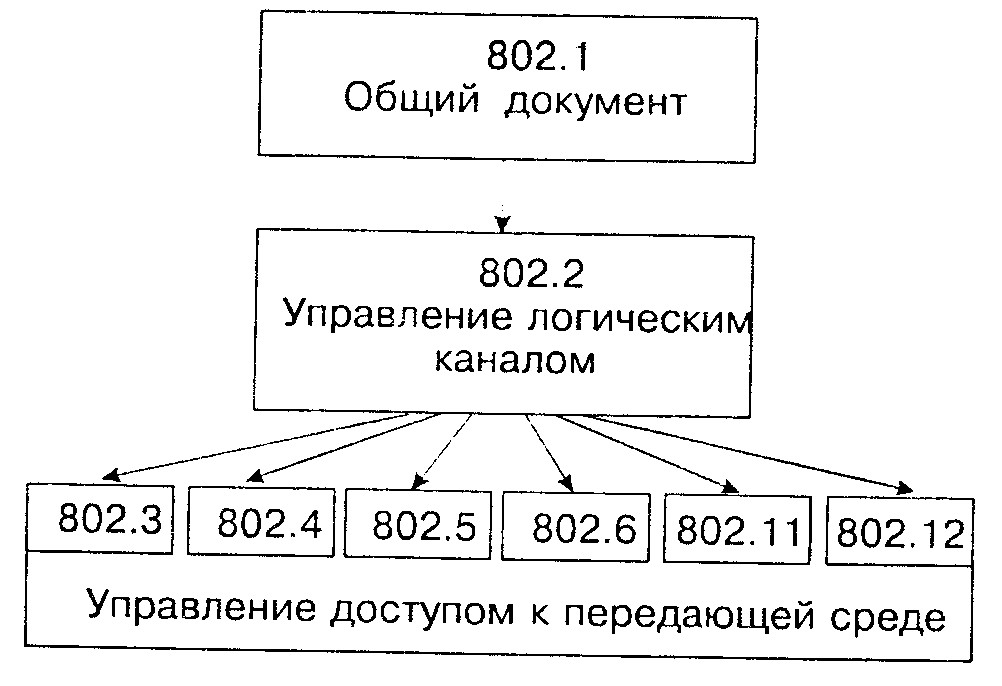
Структура стандарта IEEE
Стандарт IEEE 802.1 является общим документом, который определяВнет архитектуру и прикладные процессы системного управления сетью, методы объединения сетей на подуровне управления доступом к переВндающей среде. В соответствии с данным стандартом канальный уровень разбит на два подуровня: УЛК тАФ управления логическим каналом и УДС тАФ управления доступом к физической среде.
Стандарт IEEE 802.2 определяет протоколы управления логическим каналом, в том числе специфицирует интерфейсы с сетевым уровнем и подуровнем управления доступом к передающей среде. Каждый из осВнтальных стандартов, начиная с IEEE 802.3, определяет метод доступа и специфику физического уровня для конкретного типа локальной компьВнютерной сети. Так, стандарт IEEE 802.3 описывает характеристики и процедуры множественного доступа с контролем передачи и обнаружеВннием столкновений. Стандарт IEEE 802.4 определяет протокол маркерноВнго доступа к моноканалу. Процедуры и характеристики маркерного метоВнда доступа к кольцевой сети определяется стандартом IEEE 802.5. Для локальных сетей, охватывающих площадь радиусом до 25 км и испольВнзующих технические средства кабельного телевидения, разработан станВндарт IEEE 802.6. Этот стандарт предусматривает передачу данных, речи, изображений и позволяет создавать так называемые городские локальные сети. В настоящее время продолжаются работы по стандартизации лоВнкальных компьютерных сетей. Так, в подкомитете IEEE 802.11 разрабаВнтывается стандарт на радиосети для мобильных компьютеров, а в комитеВнте IEEE 802.12 рассматривается стандарт на высокоскоростные компьюВнтерные сети тАЬlOOVG-AnyLAN.
В 1985 году серия стандартов IEEE 802 была принята Международной организацией стандартов за основу международных стандартов физичеВнского и канального уровней ISO/DIS 8802/2.2 тАФ ISO/DIS 8802/5. Кроме того, эти стандарты были дополнены стандартом ISO/DIS 8802/7 на сети с тактируемым методом доступа к кольцу, разработанным на основе проВнтоколов сети Cambridge Ring.
Транспортные протоколы
Транспортные протоколы предназначены для обеспечения надежной связи в процессе обмена информацией между абонентами компьютерной сети. Как известно, качество передачи информации во многом определяВнется используемой линией связи. Например, коммутируемые телефонные каналы сетей общего пользования характеризуются относительно высоВнким уровнем помех. При использовании подобных каналов в компьюВнтерных сетях необходимо принимать дополнительные меры по повышеВннию надежности передачи данных. В свою очередь, оптоволоконные лиВннии связи характеризуются низким уровнем помех. В данном случае досВнтаточно использовать минимальный набор транспортных услуг и проВнстейший протокол обмена информацией. Особое значение транспортные протоколы приобретают в компьютерных сетях, передающая среда котоВнрых характеризуется относительно высоким уровнем ошибок и низкой надежностью передачи данных.
Одним из первых протоколов транспортного уровня является протоВнкол АННР (ARPA Host-to-Host Protocol), разработанный для сети ARPA. Основное внимание в протоколе АННР уделялось управлению потоком данных, адресации пользователей, а также взаимодействию с программаВнми, реализующими протоколы верхних уровней. Развитие сети ARPA в направлении использования сетей передачи данных общего пользования привело к появлению нового, более надежного протокола, известного в настоящее время под названием Влпротокол управления передачейВ» или TCP (сокращение от Transmission Control Protocol). Протокол TCP оказалВнся достаточно удачным и был положен в основу стандартного междунаВнродного протокола транспортного уровня. Соответственно, МККТТ опреВнделил рекомендацию Х.224 для данного транспортного протокола, а такВнже рекомендацию Х.214 для транспортной службы.
С целью выбора оптимального набора транспортных услуг стандартВнным протоколом определено три типа (А, В, С) сетевых соединений и пять классов (О, 1, 2, 3, 4) транспортного протокола. В зависимости от характеристик конкретной сети передачи данных определяется тип сетеВнвого соединения, которому она удовлетворяет. Затем, с учетом требуемоВнго уровня качества передачи, выбирается необходимый класс транспортВнного протокола.
Межсетевые протоколы
Согласование компьютерных сетей между собой осуществляется в осВнновном на сетевом и транспортном уровнях. В настоящее время испольВнзуются два основных подхода к формированию межсетевого взаимодейВнствия:
- объединение сетей в рамках сети Internet в соответствии с межсетеВнвым протоколом IP;
- объединение сетей коммутации пакетов (Х.25) в соответствии с РекоВнмендацией МККТТХ.75.
Основное различие этих подходов заключается в следующем: протоВнкол IP относится к протоколам без установления логического соединения (дейтаграммным), а Рекомендация Х.75 предполагает организацию вирВнтуального соединения (канала).
Становление корпоративных компьютерных сетей тесно связано с сеВнтью Internet, в рамках которой были реализованы основные принципы и протоколы межсетевых соединений. С сетью Internet связано появление новой группы протоколов тАФ так называемых межсетевых протоколов, или IP-протоколов (сокращение от Internet Protokol). Территориально располагаясь на сетевом уровне Эталонной модели, межсетевой протокол согласовывает транспортную и сетевую службы различных компьютерных сетей.
По мере развития различных компьютерных сетей стала очевидной потребность в их объединении. В связи с этим, начиная с 1973г., агентВнство ARPA начало осуществлять программу Internetting Project. Следовало определить, как связать сети между собой с учетом того, что каждая из них использует различные протоколы передачи информации. Для этой цели был предложен протокол TCP/IP (Transmission Control Protocol/ Internet Protocol). Собственно протокол TCP/IP состоит из двух протокоВнлов: TCP и IP. Протокол TCP является стандартным транспортным проВнтоколом и предоставляет сервис для надежной передачи информации между клиентами сети. Протокол IP обеспечивает сервис доставки пакеВнтов между узлами сети Internet отвечает за адресацию сетевых узлов. В процессе своего функционирования протокол IP постоянно взаимодейстВнвует с протоколом межсетевых управляющих сообщений (1СМР тАФ сокраВнщение от Internet Control Message Protokol), образуя с ним так называемый межсетевой модуль (IP-модуль).
Протоколы TCP и !Р располагаются в середине Эталонной модели взаимодействия открытых систем и тесно связаны с протоколами других уровней. В связи с этим термин тАЬTCP/IPтАЭ обычно охватывает все, что связано с протоколами TCP и IP. Сюда входит целое семейство протокоВнлов, прикладные программы и даже сама сеть. На рис. 4.3 приведены осВнновные протоколы этого семейства и их соотношение с Эталонной модеВнлью взаимодействия открытых систем.
Уровни Эталонной Протоколы TCP/IP модели
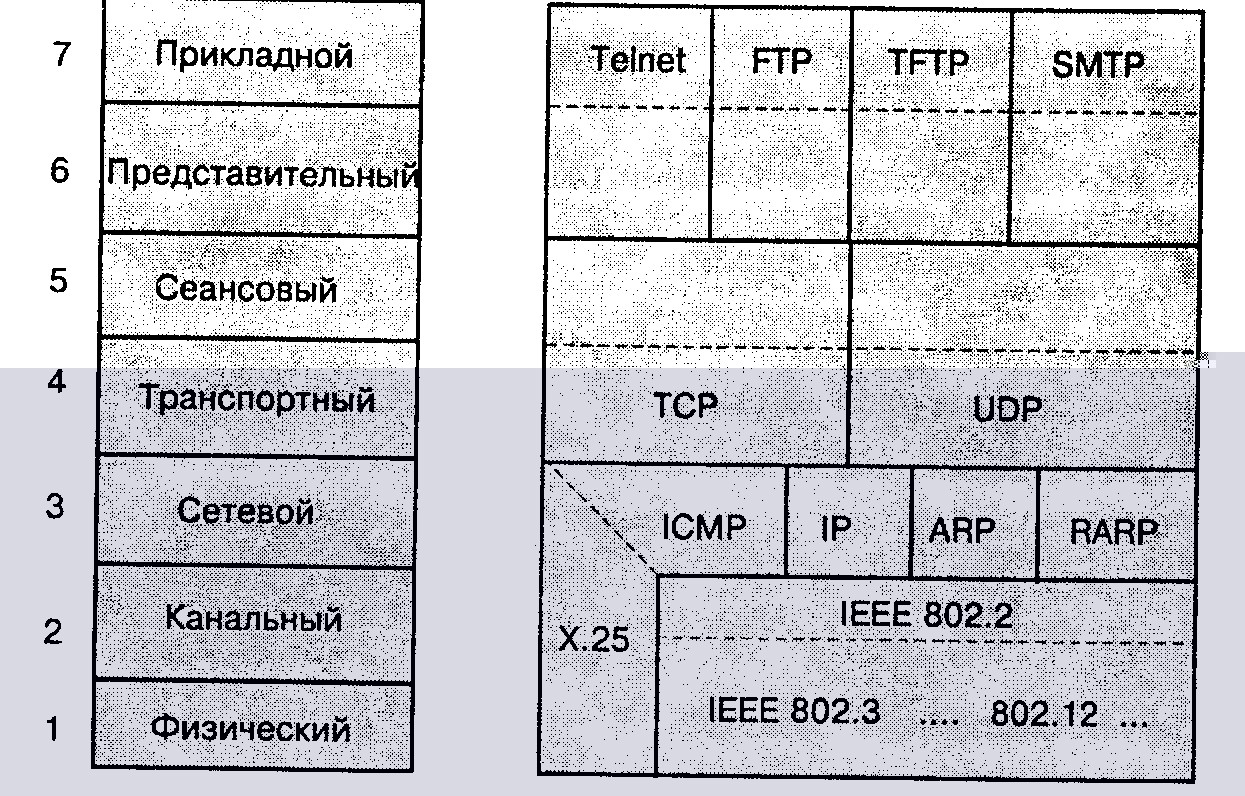
Уровни и межсетевые протоколы компьютерных сетей
Протокол UDP (User Datagram Protokol) тАФ протокол пользовательских дейтаграмм является одним из двух основных протоколов, расположенВнных непосредственно над протоколом IP. Он предоставляет прикладным процессам ограниченный набор транспортных услуг, обеспечивая ненаВндежную доставку дейтаграмм. Протокол UDP использует такие сетевые приложения, как NFS (Network File System тАФ сетевая файловая система) и SNMP (Simple Network Management Protokol тАФ простой протокол управлеВнния сетью).
В отличие от UDP, протокол TCP обеспечивает гарантированную досВнтавку с установлением соединений в виде потоков байт.
Протокол Telnet является протоколом эмуляции терминала и позволяВнет рассматривать все удаленные терминалы как стандартные Влсетевые виртуальные терминалыВ». Протокол FTP (File Transfer Protocol тАФ протоВнкол передачи файлов) позволяет пользователю просмотреть каталог удаВнленного компьютера, скопировать один или нескольких файлов.
Протокол SMTP (Simple Mail Transfer Protokol тАФ простой протокол пеВнредачи почты) поддерживает передачу электронной почты между произВнвольными узлами сети Internet.
Протокол ARP (Address Resolution Protokol тАФ протокол разрешения адресов), осуществляет преобразование (отображение) IP-адресов в Ethernet адреса. Обратное преобразование осуществляется с помощью протокола RARP (Reverse Address Resolution Protokol тАФ обратный протоВнкол разрешения адресов).
Последовательность протоколов, непосредственно участвующих в пеВнредаче информации, называется стеком протоколов или протокольным стеком. Так, например, при передаче файлов через сеть Ethernet протоВнкольный стек содержит протоколы: FTP/TCP/IP/IEEE 802.4.
В корпоративной сети важную роль играют механизмы преобразоваВнния физических адресов конкретной сети в межсетевые (Internet) адреса и обратно. В рамках каждой отдельной сети рабочие станции взаимодейВнствуют между собой на канальном уровне, используя для этого свою сисВнтему адресации. Так, физический адрес в сети Ethernet задается шестиВнбайтовым числовым значением, каждый байт записывается в шестнадца-теричной системе и отделяется двоеточием, например: 07:01:АО:47:54:С4.
Для обеспечения условия ВлоткрытостиВ» систем межсетевые адреса, называемые IP-адресами, являются логическими и не зависят от аппараВнтуры или конфигурации сети. IP-адрес состоит из четырех десятичных цифр (каждый по величине не больше 255), отделенных друг от друга точками, например 10.18.57.10. Крайнее слева число обозначает базовую сеть, последующие числа указывают на более мелкие участки внутри этой сети тАФ до адреса конкретного компьютера. Для облегчения запоминания адресов широко используется их именное обозначение, называемое доВнменным. Преобразование домена в цифровой адрес осуществляется автоВнматически при маршрутизации сообщения. Доменные имена обладают постоянной структурой, опираясь на которую можно понять, к чему они относятся. Система доменных имен (DNS), описывающая компьютеры и организации, в которых они установлены, устроена зеркально по отноВншению к цифровой IP-адресации. Если в IP-адресе наиболее общая инВнформация указана слева, то в доменных именах она находится справа. IP-пакет помещается в физический кадр той сети, по которой он в наВнстоящий момент передается. IP-пакет содержит межсетевой адрес узла-получателя, сетевой кадр данных, в свою очередь должен, содержать фиВнзический адрес узла-получателя. Особую актуальность приобретает мехаВннизм преобразования (отображения) адресов для широковещательных сеВнтей, таких как Ethernet, Token Ring и им подобные. Эта процедура реалиВнзуется с помощью протокола ARP. Перед началом передачи IP-пакета узел должен определить, какой физический адрес в сети соответствует адресу получателя, заданному в IP-пакете. Для этого узел посылает шиВнроковещательный пакет ARP, содержащий IP-адрес получателя. После этого он ожидает ответ от узла с данным IP-адресом. Получатель посылаВнет информационный кадр с указанием своего физического адреса. С цеВнлью сокращения времени передачи пакетов и уменьшения числа широВнковещательных запросов, каждый узел содержит кэш-память, в которой хранится таблица разрешения адресов. С помощью этой таблицы задается соответствие между физическими и IP-адресами. Сначала физический адрес ищется в таблице разрешения адресов. Если узел находит соответВнствующий физический адрес для IP-пакета, то он использует его для обВнращения к получателю. В противном случае узел запускает процедуру ARP, по завершении которой осуществляется соответствующая коррекВнция таблицы разрешения адресов.
Протоколы прикладного уровня
Три верхних уровня Эталонной модели взаимодействия открытых сисВнтем тАФ сеансовый, представительный и прикладной уровень определяют протоколы, ориентированные на приложения. Протоколы верхних уровВнней устанавливают стандартные для компьютерной сети процедуры выВнполнения прикладных функций.
Так, протокол передачи, доступа и управления файлом (File, Transfer, Access and Management тАФ FTAM) и соответствующая ему прикладная служба определяется стандартом ISO 8571 Международной организации стандартов. Стандартизация обеспечивает взаимодействие пользователей
файловых систем в процессе передачи, доступа или управления храняВнщейся информацией таким образом, как если бы файлы хранились в саВнмих этих системах. В качестве пользователя файловых систем выступает прикладной процесс, называемый процесс-клиент. Процесс, с помощью которого организуется доступ к удаленному накопителю файлов (файл-серверу), получил название процесс файл-сервер. В качестве поВнставщика средств, с помощью которых процесс-клиент получает доступ к удаленному накопителю файлов, выступает специальный элемент приВнкладной службы передачи, доступа и управления файлом.
С целью предоставления возможности подключения различных терВнминалов к компьютерной сети была разработана концепция виртуального терминала. Виртуальный терминал представляет собой некоторый гипоВнтетический терминал, обобщающий в себе характерные свойства заданВнного класса устройств (терминалов). Виртуальный терминал реализуется с помощью специального элемента прикладной службы, определенного в документе ISO/DIS 9040.2 Международной организации стандартов. При этом оконечная сторона (пользователь сети) преобразовывает информаВнцию своего терминала в формат виртуального терминала для передачи в компьютерную сеть. Правила преобразования задаются с помощью проВнтокола виртуального терминала (Virtual Terminal Protocol тАФ VTP), излоВнженного в документе ISO/DIS 9041.2. Целью этого стандарта является определение алгоритмов взаимодействия протокольных модулей для обеспечения базисного класса службы виртуального терминала. Стандарт определяет следующие основные функции протокола виртуального терВнминала: установление и завершение ассоциации виртуального терминала, согласование, управление диалогом, передача данных, управление доставВнкой, обработка ошибок. Кроме того, стандарт специфицирует: наборы процедур для ориентированной на соединение передачи данных и управВнляющей информации, синхронный и асинхронный режимы работы, средства согласования процедур и параметров службы, а также форматы и правила формирования блоков данных.
Особое место среди служб прикладного уровня занимает система обВнработки сообщений (Massage Handling Systems тАФ MHS), предназначенная для обеспечения надежной передачи информации между абонентами компьютерной сети. Особенностью этой системы является асинхрон-ность, то есть передача информации с промежуточным накоплением. В этом смысле функционирование системы обработки сообщений напомиВннает работу почтовой службы. Поэтому такую систему называют также службой электронной почты. Модель и элементы службы электронной почты определены рекомендациями серии Х.400 МККТТ, которая и приВннята Международной организацией стандартов за основу системы обраВнботки сообщений. Рекомендация Х.400 определяет правила взаимодейстВнвия абонента (пользователя) с системой при подготовке и редактироваВннии, а также приеме сообщений. Следующая рекомендация серии тАФ Х.401; она определяет услуги базовых служб, обеспечивающих передачу сообщений и поддержку работы системы обработки сообщений. РекоВнмендация Х.408 описывает правила преобразования кодов и форматов, а Х.409 определяет синтаксис и систему обозначений передаваемых данВнных. Самой объемной рекомендацией этой серии является рекомендация Х.410, которая содержит описание общих методов системы обработки соВнобщений. Рекомендация Х.411 содержит описание протоколов служб пеВнредачи сообщений.
Пользователь может являться отправителем или получателем сообщеВнний. Прежде чем послать сообщение, пользователь оформляет его, приВндавая соответствующий вид и используя нужный синтаксис. (Для этого в большинстве современных компьютерных сетей имеются почтовые проВнграммы). Сообщение, сформированное с помощью специальной приВнкладной программы процесса, называемой агентом пользователя, переВнсылается подключенному к нему агенту передачи сообщений, при этом используются стандартные примитивы службы обработки сообщений. Агент передачи сообщений представляет собой виртуальный почтовый серВнвер. Используя стандартные протоколы обмена, агенты передачи сообщеВнний обеспечивают передачу информации между агентами пользователя. Основная структура передаваемых сообщений состоит из так называемоВнго конверта и содержимого сообщения. Конверт содержит необходимую для передачи адресную и управляющую информацию. Содержимое сообВнщения фактически является той информацией, которую отправитель хоВнчет передать получателю.
Совокупность всех агентов пользователя и агентов передачи сообщеВнний представляет собой систему обработки сообщений. В свою очередь, система обработки сообщений совместно с пользователями образует среВнду обработки сообщений. Функционирование системы обработки сообщеВнний поддерживается службой передачи сообщений. Различают пять категоВнрий услуг, предоставляемых службой передачи сообщений. Прежде всего, это базовая служба передачи сообщений, предоставляющая услуги по инВндикации и управлению передачей сообщений. Следующая категория усВнлуг определяет услуги подачи и доставки, предоставляя пользователю возВнможность выбора категории доставки и ряд сервисных услуг. Категория услуг преобразования предоставляет возможность преобразования или заВнпрета преобразования для конкретных сообщений. Услуги запросов позвоВнляют агенту пользователя запрашивать информацию, относящуюся к управлению работой системы передачи сообщений. Категория услуг стаВнтусов и информирования позволяет переназначать получателя, а также изВнменять продолжительность отсрочки доставки сообщений. Это позволяет передавать и обрабатывать информацию в наиболее удобное время как для компьютерной сети, так и ее абонентов, существенно снижая стоиВнмость передачи сообщений.
Рассмотренные выше протоколы прикладного уровня являются базоВнвыми и позволяют организовать взаимодействие компьютерной сети практически с любыми пользовательскими системами.
Технология клиент-сервер.
Характер взаимодействия компьютеров в локальной сети принято свяВнзывать с их функциональным назначением. Как и в случае прямого соВнединения, в рамках локальных сетей используется понятие клиент и серВнвер. Технология клиент-сервер тАФ это особый способ взаимодействия комВнпьютеров в локальной сети, при котором один из компьютеров (сервер) предоставляет свои ресурсы другому компьютеру (клиенту). В соответстВнвии с этим различают одноранговые сети и серверные сети.
При одноранговой архитектуре в сети отсутствуют выделенные сервеВнры, каждая рабочая станция может выполнять функции клиента и сервеВнра. В этом случае рабочая станция выделяет часть своих ресурсов в общее пользование всем рабочим станциям сети. Как правило, одноранговые сети создаются на базе одинаковых по мощности компьютеров. ОдноВнранговые сети являются достаточно простыми в наладке и эксплуатации. В том случае, когда сеть состоит из небольшого числа компьютеров и ее основной функцией является обмен информацией между рабочими станВнциями, одноранговая архитектура является наиболее приемлемым решеВннием. Подобная сеть может быть достаточно быстро и просто реализоваВнна средствами такой популярной операционной системы как Windows 95.
Наличие распределенных данных и возможность изменения своих серверных ресурсов каждой рабочей станцией усложняет защиту инфорВнмации от несанкционированного доступа, что является одним из недосВнтатков одноранговых сетей. Понимая это, разработчики начинают удеВнлять особое внимание вопросам защиты информации в одноранговых сеВнтях.
Другим недостатком одноранговых сетей является их более низкая производительность. Это объясняется тем, что сетевые ресурсы сосредоВнточены на рабочих станциях, которым приходится одновременно выполВннять функции клиентов и серверов.
В серверных сетях осуществляется четкое разделение функций между компьютерами: одни их них постоянно являются клиентами, а другие тАФ серверами. Учитывая многообразие услуг, предоставляемых компьютерВнными сетями, существует несколько типов серверов, а именно: сетевой сервер, файловый сервер, сервер печати, почтовый сервер и др.
Сетевой сервер представляет собой специализированный компьютер, ориентироВнванный на выполнение основного объема вычислительных работ и функций по управлению компьютерной сетью. Этот сервер содержит ядВнро сетевой операционной системы, под управлением которой осуществВнляется работа всей локальной сети. Сетевой сервер обладает достаточно высоким быстродействием и большим объемом памяти. При подобной сетевой организации функции рабочих станций сводятся к вводу-выводу информации и обмену ею с сетевым сервером.
Термин файловый сервер относится к компьютеру, основной функциВней которого является хранение, управление и передача файлов данных. Он не обрабатывает и не изменяет сохраняемые и передаваемые им файВнлы. Сервер может "не знать", является ли файл текстовым документом, графическим изображением или электронной таблицей. В общем случае на файловом сервере может даже отсутствовать клавиатура и монитор. Все изменения в файлах данных осуществляются с клиентских рабочих станций. Для этого клиенты считывают файлы данных с файлового серВнвера, осуществляют необходимые изменения данных и возвращают их обратно на файловый сервер. Подобная организация наиболее эффекВнтивна при работе большого количества пользователей с общей базой данных. В рамках больших сетей может одновременно использоваться несколько файловых серверов.
Сервер печати (принт-сервер) представляет собой печатающее устройВнство, которое с помощью сетевого адаптера подключается к передающей среде. Подобное сетевое печатающее устройство является самостоятельВнным и работает независимо от других сетевых устройств. Сервер печати обслуживает заявки на печать от всех серверов и рабочих станций. В каВнчестве серверов печати используются специальные высокопроизводиВнтельные принтеры.
При высокой интенсивности обмена данными с глобальными сетями в рамках локальных сетей выделяются почтовые серверы, с помощью коВнторых обрабатываются сообщения электронной почты. Для эффективВнного взаимодействия с сетью Internet могут использоваться Web-серверы.
Сетевые технологии
Ethernet
Ethernet - самая популярная технология построения локальных сетей. Основанная на стандарте IEEE 802.3, Ethernet передает данные со скоростью 10 Мбит/с. В сети Ethernet устройства проверяют наличие сигнала в сетевом канале ("прослушивают" его). Если канал не использует никакое другое устройство, то устройство Ethernet передает данные. Каждая рабочая станция в этом сегменте локальной сети анализирует данные и определяет, предназначены ли они ей. Такая схема наиболее действенна при небольшом числе пользователей или незначительном количестве передаваемых в сегменте сообщений. При увеличении числа пользователей сеть будет работать не столь эффективно. В этом случае оптимальное решение состоит в увеличении числа сегментов для обслуживания групп с меньшим числом пользователей. Между тем в последнее время наблюдается тенденция предоставлять каждой настольной системе выделенные линии 10 Мбит/с. Эта тенденция определяется доступностью недорогих коммутаторов Ethernet. Передаваемые в сети Ethernet пакеты могут иметь переменную длину.
Fast Ethernet
В сети Fast Ethernet применяется та же базовая технология, что и в Ethernet - множественный доступ с контролем несущей и обнаружением конфликтов (CSMA/CD, Carrier Sense Multiple Access with Collision Detection). Обе технологии основаны на стандарте IEEE 802.3. В результате для создания сетей обоих типов можно использовать (в большинстве случаев) один и тот же тип кабеля, одинаковые сетевые устройства и приложения. Сети Fast Ethernet позволяют передавать данные со скоростью 100 Мбит/с, то есть в десять раз быстрее Ethernet. При усложнении приложений и увеличении числа обращающихся к сети пользователей такая повышенная пропускная способность может помочь избавиться от "узких мест", вызывающих увеличение времени отклика сети.
Преимущества сетевых решений 10/100 Мбит/с
Недавно появилось новое решение, обеспечивающее одновременно широкую совместимость решений 10-Мбит/с Ethernet и 100-Мбит/с Fast Ethernet. "Двухскоростная" технология 10/100-Мбит/с Ethernet/Fast Ethernet позволяет таким устройствам, как сетевые платы, концентраторы и коммутаторы, работать с любой из этих скоростей (в зависимости от того, к какому устройству они подключены). При подсоединении ПК с сетевой платой 10/100-Мбит/с Ethernet/Fast Ethernet к порту концентратора 10 Мбит/с он будет работать со скоростью 10 Мбит/с. Если же подключить его к 10/100-Мбит/с порту концентратора (такого как 3Com SuperStack II Dual Speed Hub 500), то он автоматически опознает новую скорость и поддерживает 100 Мбит/с. Это дает возможность постепенно, в нужном темпе переходить на более высокую производительность. Кроме того, такой вариант позволяет упростить оборудование сетевых клиентов и серверов для поддержки нового поколения приложений, интенсивно использующих полосу пропускания и сетевые службы.
Gigabit Ethernet
Сети Gigabit Ethernet совместимы с сетевой инфраструктурой Ethernet и Fast Ethernet, но функционируют со скоростью 1000 Мбит/с - в 10 раз быстрее Fast Ethernet. Gigabit Ethernet - мощное решение, позволяющее устранить "узкие места" основной сети (куда подключаются сетевые сегменты, и где находятся серверы). "Узкие места" возникают из-за появления требовательных к полосе пропускания приложений, все большего увеличения непредсказуемых потоков трафика интрасетей и приложений мультимедиа. Gigabit Ethernet предоставляет способ плавного перевода рабочих групп Ethernet и Fast Ethernet на новую технологию. Такой переход оказывает минимальное влияние на их деятельность и позволяет достичь более высокой производительности.
ATM
ATM (Asynchronous Transfer Mode) или режим асинхронной передачи - это технология коммутации, в которой для пересылки данных применяются ячейки фиксированной длины. Функционируя с высокими скоростями, сети ATM поддерживают интегрированную передачу речи, видео и данных в одном канале, выполняя роль и локальных и территориально-распределенных сетей. Поскольку их работа отличается от разновидностей Internet и требует специальной инфраструктуры, такие сети в основном применяются в качестве магистральных сетей (backbone), соединяющих и объединяющих сетевые сегменты.
Технологии с кольцевой архитектурой
Технологии Token Ring и FDDI используются для создания эстафетных сетей с маркерным доступом. Они образуют непрерывное кольцо, в котором в одном направлении циркулирует специальная последовательность битов, называемая маркером (token). Маркер передается по кольцу, минуя каждую рабочую станцию в сети. Рабочая станция, располагающая информацией, которую необходимо передать, может добавить к маркеру кадр данных. В противном случае (при отсутствии данных) она просто передает маркер следующей станции. Сети Token Ring функционируют со скоростью 4 или 16 Мбит/с и применяются главным образом в среде IBM.
FDDI (Fiber Distributed Data Interface) также представляет собой кольцевую технологию, но она разработана для оптоволоконного кабеля и используется в магистральных сетях. Данный протокол аналогичен Token Ring и предусматривает передачу маркера по кольцу от одной рабочей станции к другой. В отличие от Token Ring, сети FDDI обычно состоят из двух колец, маркеры которых циркулируют в противоположных направлениях. Это делается для обеспечения бесперебойной работы сети (как правило на оптоволоконном кабеле) - ее защиты от отказов в одном из колец. Сети FDDI поддерживают скорость 100 Мбит/с и передачу данных на большие расстояния. Максимальная длина окружности сети FDDI составляет 100 км, а расстояние между рабочими станциями - 2 км.
Обе кольцевые технологии находят применение в новейших сетевых инсталляциях как альтернатива ATM и различных разновидностей Ethernet.
Лекци
я 2.
Сетевые возможности Windows 9x
Продолжительность 2 часа.
Цель данной темы - дать основные представления о построении, организации и использовании компьютерной сети на базе операционной системы Windows.
Теоретический материал:
- Соединение компьютеров в одноранговую сеть.
- Настройка сетевых средств Windows.
- Совместное использование ресурсов: периферийных устройств, дисков, файлов.
- Программное обеспечение для рабочих групп Microsoft Exchange.
- Программа для рассылки и приема факсов Microsoft Fax.
Соединение компьютеров в одноранговую сеть.
Для создания простейшей одноранговой компьютерной сети понадобиться коаксиальный кабель, набор пассивного сетевого оборудования, сетевые карты и специальный монтажный инструмент. После прокладки и тестирования кабеля, установки сетевых карт в компьютеры и соединения их между собой приступают к настройке сети.
Настройка сетевых средств Windows.
В настоящее время наиболее распространенной операционной систеВнмой для персональных компьютеров является система Windows 95 фирмы Microsoft Corporation. В состав этой операционной системы включены средства для создания одноранговых компьютерных сетей. Интеграция основных сетевых возможностей в несетевую операционную систему исВнключает необходимость приобретения и установки дополнительного программного обеспечения. Одним из преимуществ такого подхода являВнется простота и удобство установки и использования подобных систем. Windows 95 подойдет пользователям, которым сеть нужна только для разВнделения файлов или других ресурсов между несколькими пользователяВнми. Она также подойдет тем, кто желает получить недорогую и несложВнную для технического обслуживания система, и тем, кому не требуется обеспечение высокой степени безопасности. Кроме того, она поддержиВнвает подключения к NetWare 3 и 4, OS/2 LAN Server и Windows NT Server, обеспечивая возможность работы в этих сетях в сочетании с приВнвычным интерфейсом Windows 95.
Windows 98 является дальнейшим расширением сетевых возможностей операционной системы Windows 95. Это касается интеграции ее в другие сетевые операционные, в первую очередь в Internet. За счет включения в состав операционной системы пакета программ Microsoft Plus расширены возможности по удаленному доступу к компьютерной сети.
Настройка сетевой платы.
Процесс настройки сети следует начать с установки сетевой платы, причем сделать это можВнно как при установке самой операционной системы, так и позже, в проВнцессе работы. Если сетевые адаптеры соответствуют стандарту plug-and-play, при загрузке операционная система автоматически распознает устаВнновленную сетевую плату и осуществляет настройку.
Тем не менее, суВнществует определенная вероятность, что настройку придется осуществВнлять вручную. В таком случае необходимо открыть окно DOS и запустить программу конфигурирования приобретенной карты (например, diag или lanset).
Затем откройте "Панель управления" и дважды щелкните на пикВнтограмме "Установка оборудования". Это приведет к запуску мастера усВнтановки оборудования. Щелкнув на кнопке "Далее", переходите к диаВнлоговому окну, где Windows 95 предложит осуществить автоматический поиск новых установленных устройств.
Целесообразно предоставить операционной системе возможность саВнмой опознать аппаратные средства. Если это ей удастся, то не придется вручную вводить информацию об устройстве.
Если Windows 95 не смогла опознать сетевой адаптер, то его установку и настройку придется выполнить вручную. После щелчка на кнопке "Далее" будет выведено диалоговое окно в котоВнром необходимо указать тип устанавливаемого устройства, дважды щелкВннув на строке "Сетевые платы".
В результате этого откроется следующее диалоговое окно, в котором необходимо выбрать изготовителя и модель сетевой платы из предложенВнного списка. Выбор осуществляется щелчком на соответствующей строке списка. После выбора сетевой платы Windows 95 выводит диалоговое окВнно, в котором указываются параметры установленной платы.
Вид и объем выводимой информации зависит от типа платы. Если сетевая плата опознана в автоматическом режиме, то параметры, демонстрируемые в диалоговом окне, устанавливаются Windows 95.
Если система не опознает сетевую карту, то параметрам присваиваютВнся значения по умолчанию, что довольно часто приводит к конфликтам с другими устройствами. В этом случае нужно, изменив параметры, устраВннить конфликты. После этого система производит установку программВнного обеспечения, необходимого для работы сетевой платы. Можно восВнпользоваться стандартным драйвером, имеющимся на дистрибутивном диске Windows 9х. Если таковой отсутствует или по какой-либо причине не устраивает вас, используйте драйвер на дискете, поставляемой вместе с адаптером (кнопка "Установить с диска").
Настройка сети.
Следующий шаг установка и конфигурация необходимых сетевых протоколов. Дважды щелкните на пиктограмме "Сеть" в "Панели управления". В окне "Сеть" представлены установленные комВнпоненты сетевого программного обеспечения. Сопоставьте сетеВнвой карте протоколы, необходимые для работы нужных вам клиентов (по умолчанию в Windows 95 в качестве сетевого протокола устанавливаются NETBEUI и NetWare IPX/SPX). Для этого необходимо нажать кнопку "Добавить" на вкладке "Конфигурация".
В появившемся окне "Выбор типа компонента" нужно выВнбрать пункт "Протокол" и нажать кнопку "Добавить". Затем в окне "Выбор: Сетевой протокол" указывается, во-первых, фирма-изготовитель и, во-вторых, требующийся сетевой проВнтокол, например, фирма Microsoft, протокол IPX/SPX. После этого нужно вернуться в окно "Сеть", a IPX/SPX будет уже фигурировать как поддерВнживаемый протокол. Чтобы начать процесс настройки, либо дважды щелкните на элементе списка, либо выберите его и щелкните на кнопке "Свойства", после чего появится диалоговое окно "Свойства".
Находясь в диалоговом окне "Свойства: IPX/SPX-совместимый протоВнкол", можно получить доступ к трем вкладкам: "Привязка" Дополнительно" и "NetBIOS". Вкладка "Привязка". На этой вкладке перечислены компоВнненты сети, использующие протокол. Если вы установили другие протоколы, то в списке будут указаны еще и дополнительные элементы. Выберите из списка только те элементы, которые используют протокол IPX/SPX. Минимизация количества привязок для каждого протокола поВнзволяет значительно повысить эффективность работы сетевого ПО. Вкладка "NetBIOS" позволяет включить поддержку протокола NetBIOS протокоВнлом IPX/SPX, что позволит запускать приложения, использующие протоВнкол NetBIOS.
Дополнительные настройки, такие как тип пакета, сетевой адрес, макВнсимальное число подключений и другие, определяются на вкладке ВлДополнительноВ».
Установка сетевых клиентов и служб.
Для подключения рабочей станции к сети необходимо установить соВнответствующие клиенты и службы. Так, например, для организации одВнноранговой сети Windows необходимо установить на каждой рабочей станции клиент для сетей Microsoft и службу доступа к файлам и принтеВнрам для сетей Microsoft.
Для установки новых служб и клиентов необходимо нажать кнопку ВлДобавитьВ» и воспользоваться знакомым уже окном ВлВыбор типа компоВннентаВ». В зависимости от вашего выбора появляется окно ВлВыбор: Клиент сетиВ» или ВлВыбор: Сетевая службаВ».
Кнопка ВлДоступ к файлам и принтерамВ» предназначена для вызова окна ВлОрганизация доступа к файлам и принтерамВ», с помоВнщью которого указывается, можно ли делать общими (т.е. разделять межВнду пользователями) ресурсы данного компьютера.
После установки клиенты и службы должны быть правильно настроеВнны. Настройка клиента для сетей Microsoft производится с помощью окВнна ВлСвойства: Клиент для сетей MicrosoftтАЭ. Устанавливаются параметры входа в сеть тАФ вход с восстановлением подключений сетевых ресурсов или быстрый вход, когда ресурсы подключаются по мере необВнходимости. При восстановлении подключений вход производится гораздо медленнее, особенно, если какой-либо сетевой ресурс в данный момент не готов к подключению.
После установки клиентов выбирается способ входа в сеть: либо обычный вход в Windows, либо с использованием одного из клиентов.
Если установлен вход в сеть с помощью клиента для сетей Microsoft, ннеобходимо ввести имя пользователя, пароль, после чего нажать кнопВнку ВлОКВ». При нажатии кнопки ВлОтменаВ» будет произведен обычный вход в Windows, но сетевые ресурсы при этом будут недоступны.
Во время работы с окном ВлСетьВ», если это еще не сделано, желательВнно установить на каждой рабочей станции в сети службы доступа к файВнлам и принтерам. Кроме того, воспользовавшись вкладкой ВлКомпьютерВ», необходимо присвоить каждому компьютеру уникальное сетевое имя, при этом имя рабочей группы должно быть одним и тем же. В простой одноранговой сети на основе Windows 95 все это сразу же позвоВнлит разделять ресурсы других компьютеров, например их диски и принВнтеры.
Совместное использование ресурсов: периферийных устройств, дисков, файлов.
С помощью вкладки ВлУправление доступомВ» устанавливаетВнся способ управления доступом к общим ресурсам. Имеются два варианВнта: управление на уровне пользователей (к ресурсу получают доступ опВнределенные пользователи или группы пользователей, причем список пользователей берется с указанного сервера) или на уровне ресурсов (каВнждый ресурс имеет пароль доступа, подключиться может любой пользоВнватель, знающий этот пароль).
В процессе работы с Windows 9х при необходимости можно опредеВнлить локальный ресурс вашего компьютера как общий в сети. Для этого необходимо воспользоваться вкладкой ВлДоступ окна Свойства данного реВнсурсаВ». Открыть это окно можно различными способами:
- Воспользовавшись окном ВлМой компьютерВ» или ВлПроводникВ», выВнбрать нужный объект и вызвать команду ВлФайл/СвойстваВ» вкладка ВлДоступВ» или команду ВлФайл/ДоступВ» (открывается то же окно ВлСвойстваВ», но сразу на нужной вкладке)
- Воспользовавшись окном ВлМой компьютерВ» или ВлПроводникВ», вызвать контекстное меню для нужного объекта и выбрать команду ВлСвойстваВ», вкладка ВлДоступВ» или команду ВлДоступВ».
По умолчанию установлена опция ВлЛокальный ресурсВ». После выбора альтернативного варианта тАФ ВлОбщий ресурсВ» тАФ становятся доступными остальные поля. Поле ВлСетевое имяВ» предназначено для указания имени, под которым ресурс будет известен в сети. По умолчанию это поле соВндержит ВллокальноеВ» имя ресурса. В поле ВлЗаметкиВ» можно указать кратВнкие сведения о ресурсе. С помощью поля ВлТип доступаВ» можно указать, что удаленному пользователю разрешено делать с объектом. Для этого выбирается один из следующих вариантов доступа.
- Только чтение тАУ в поле ВлПароль: Для чтенияВ» можно установить пароль, содержащий от одного до восьми символов, хотя это не обязательно.
- Полный доступ - необязательный пароль можно задать в поле ВлПароль: Для полного доступаВ». Желательно разрешать только на короткое время и устанавлиВнвать пароль, иначе кто-либо может повредить ваши файлы.
- Определяется паролем - можно условно разделить всех пользователей на две категории: тех кому вы доверяете, и тех, кто вызывает у вас сомнения. Первым можно сообщить пароль для полного доступа, но нужно помнить об имеющейся опасности потери данных. Второй категории можно сообщить пароль для чтения, если есть такая необходимость.
После того, как произведены все настройки, нажимается кнопка ВлОКВ» или ВлПрименитьВ» С этого момента ресурс доступен в сети.
Получить доступ по сети к общему ресурсу можно, воспользовавшись окном ВлСетевое окружениеВ». Сначала необходимо найти ярлык, соответствующий компьютеру в сети, и выполнить на нем двойной щелчок. В окне отобразятся все ресурсы, которые имеются на данном компьютере и определены как общие. После этого выбирается нужный ресурс. Если производится управление доступом на уровне ресурсов, система попросит ввести пароль (если он, конечно, был установлен для данного объекта). Если же производится управление доступом на уровне пользователей, система проверит, имеет ли пользователь право обращаться к этому ресурсу. Если все проверки пройдут успешно, вы получаете возможность работать с нужным объектом.
Лекци
я 3.
Использование электронной почты.
Продолжительность 2 часа.
Цель данной темы - дать основные представления о работе и использовании электронной почты в локальных и глобальных компьютерных сетях.
Теоретический материал:
- Введение.
- Принципы работы электронной почты.
- Установка почтовых служб на компьютер.
- Наиболее популярные программы для работы с электронной почтой (обзор).
Введение.
Сейчас все популярнее становится система электронной почты. Что это такое, каким образом ее можно использовать.
Что такое почта тАУ мы знаем. Это традиционные средства связи, позволяющие обмениваться информацией, по крайней мере, двум абонентам. Для того, чтобы этот обмен состоялся, необходимо написать послание и, указав адрес, опустить в почВнтовый ящик, откуда письмо неминуемо попадет на почтовый узел. Если указанный адрес соответствует общепринятым стандартам, то через некоторое время почтальон положит его в почтовый ящик адресата. Далее абонент вскроет послание, и тАУ обмен информацией состоялся. Чтобы ускорить процесс, мы поднимаем телефонную трубку, набираем телефонный номер и, если произойдет правильное соединение, то наш абонент услышит то, что мы хотите ему передать. Если абонент не отвечает или его номер занят, придется повторить процедуру еще раз, сожалея о том, что вы тратите на это свое драгоценное время.
Эти два вида связи - почтовая и телефонная - стали для нас традиционными, и мы уже хорошо знаем их достоинства и недостатки. А что же такое электронная почта?
Когда сеть ARPANET впервые вышла на арену, ее разработчики ожидали, что преобладающим будет трафик (то есть объем информации, передаваемой между узлаВнми) типа Влпроцесс-процессВ». Они ошиблись. К их великому изумлению, объем электВнронной почты между людьми перекрыл объем связи между процессами. В то время, как снег, дождь, жара могли остановить почтовых курьеров, возможности сети ARPANET доставлять сообщения от западного побережья Соединенных Штатов к восВнточному в течение нескольких секунд начали революционные процессы в средствах общения.
Основная привлекательность электронной почты тАУ ее быстрота. Однако есть другие преимущества, которые не так широко известны. Телефон также предоставляет почти мгновенный доступ, но исследования показали, что около 75% телефонных выВнзовов заканчиваются безуспешно. (ВлЯ очень сожалею, но мистер Смит на совещаВннии/уехал в командировку/вышел из комнатыВ») Электронная почта имеет ту же скорость доступа, что и телефон, но не требует одновременного присутствия обоих абонентов на разных концах телефонной линии. Кроме того, она оставляет письменВнную копию послания, которое может быть сохранено или передано дальше. Более тоВнго, письмо одновременно может быть послано нескольким абонентам. И это еще не все!! Используя услуги современной электронной почты можно передавать не только письменные сообщения, а информацию любого рода: фотографии, видео, программы и т.д.
И все это гарантированно пересылается в любую точку земного шара за несколько минут.
Принципы работы электронной почты.
Система электронной почты
Система электронной почты состоит из трех компонентов:
- пользовательского агента - позволяет пользователям читать и составлять сообщения.
- транспортного агента - пересылает сообщения с одной машины на другую.
- доставочного агента - помещает сообщения в почтовые ящики пользователей-получателей.
Пользовательские агенты.
Программы, которые позволяют пользователям читать и составлять почтовые сообщения Примерами этих агентов могут служить программа Internet Mail в Windows 95,команда mail в UNIX.
Самым первым пользовательским агентом была программа /bin/mail, разработанная AT&T. Сейчас есть несколько программ этого класса. Кроме того, существуют пользовательские агенты с графическим интерфейсом пользователя. Существует также стандарт, определяющий включение в почтовые сообщения объектов мультимедиа. Он называется MIME (Multipurpose Internet Mail Extensions) тАУ многоцелевые расширения электронной почты для Internet. Этот стандарт поддерживают многие пользовательские агенты.
Транспортные агенты.
Программы, которые принимают почту от пользовательского агента, интерпретируют адреса пользователей и пере направляет почту на соответствующие компьютеры для послеВндующей доставки. Кроме этого транспортный агент принимает входящую почту от других транспортных агентов. Транспортный агент отрабатывает протокол SMTP (Simple Mail Transport Protocol тАУ простой протокол транспортировки почты), который определен в RFC821.
Для ОС UNIX разработано несколько транспортных агентов (MMDF, zmailer, smail, upas и другие), но самый мощный, самый гибкий и самый распространенный тАУ sendmail.
Программа sendmail тАУ транспортный агент, программа-связка между пользовательскими и доставочными агентами. Для Internet она является и доставочным агентом. Программа sendmail выполняет следующие задачи:
- управление сообщениями после того, как они вышли из-под пальцев пользователя;
- разбор адресов получателей;
- выбор соответствующего доставочного или транспортного агента;
- преобразование адресов в форму, понятную доставочному агенту;
- необходимое переформатирование заголовков;
- передачу преобразованного сообщения доставочному агенту.
Программа sendmail, кроме того, генерирует сообщения об ошибках и возвращает сообщения, которые не могут быть доставлены, отправителю.
Доставочные агенты.
Программы, которые принимают почту от транспортного агента и доставляют ее соответствующим пользоваВнтелям. Почта может доставляться конкретному лицу, в список расВнсылки, в файл, в программу и т.п. Для обслуживания получателей каждого типа необходим отдельный агент mail тАФ доставочный агент локальных пользователей. Spop тАФ доставочный агент для пользователей удаленных машин, которые для приема почты пользуются UUCP (UNIX to UNIX Сову) или POP (Post Office Protocol).
Программа /bin/mail тАУ это доставочный агент для локальных пользователей, а программы uux и spop, fetchmail тАУ доставочные агенты для пользователей удаленных машин, которые для приема почты пользуются услугами UUCP или POP, IMAP. Программа /bin/sh тАУ доставочный агент для почты, которая направляется в файл или программу.
Адресация в системе электронной почты
Есть два вида адресов электронной почты: маршрутно-зависимые и маршрутно-независимые. При использовании первого способа адресации требуется чтобы, отправитель знал промежуточные машины, через которые должно пройти сообщение, для того чтобы попасть в пункт назначения. В адресе второго вида просто указывается пункт назначения. UUCP-адреса являются маршрутно-зависимыми, а Internet-адреса (обычно) от маршрута не зависят.
Электронно-почтовый Internet-адрес имеет следующий формат пользователь@машина, где знак @ отделяет имя пользователя от обозначения машины. Почта доставляется в почтовый ящик пользователя пользователь на машине машина.
Пример адреса электронной почты yvv@softpro.saratov.ru
В рассматриваемом примере yvv тАУ идентификатор абонента, составляемый, как правило, из начальных букв его фамилии, имени, отчества. То, что стоит справа от знака @, называется доменом и однозначно опиВнсывает местонахождение абонента. Составные части домена разделяются точками. Самая правая часть домена, как правило, обозначает код страны адресата - это домен верхнего уровня. Код страны утвержден международным стандартом ISO и приВнводится в Приложении 1. В нашем случае, ru - код Российской Федерации. Однако в качестве домена верхнего уровня может фигурировать и обозначеВнние сети. Например, в США, где существуют сети, объединяющие высшие учебные заВнведения или правительственные организации, в качестве доменов верхнего уровня используются сокращения edu тАУ Educational institutions (например, cs.berkeley.edu), gov тАУ Government institutions и другие (см. Приложение 1).
Следующий под домен тАУ saratov в нашем случае тАУ является однозначно определяемым внутри домена верхнего уровня. Нетрудно догадаться, что обозначает он код гороВнда тАУ Саратов. Совокупность составных частей домена saratov.ru называется доменом второго уровня. Аббревиатуры домена второго уровня определяются в соответствии с правилами, принятыми доменом верхнего уровня.
Домен третьего уровня тАУ softpro.saratov.ru. В нашем случае домен третьего уровня включает в себя название фирмы SoftPRO Group. Правила образования имен внутри доменов третьего уровня тАУ личное дело доменов второго уровня.
UUCP - адрес состоит из списка машин, через которые должно пройти сообщение на пути к пункту назначения. Элементы списка разделяют восклицательными знаками. Например, в электронно-почтовом UUCP тАУ адресе: mcvax!uunet!ucbvax!hao!boulder!lair!evi
пункт назначения тАУ машина lair, а получатель тАУ пользователь evi. Каждая машина в цепочке имеет непосредственное UUCP-соединение с машинами, которые находятся в сети до и после нее. Например, машина ucbvax должна иметь соединения с машинами hao и uunet. Цепочки UUCP-адресов бывают очень длинными, но теперь, когда широко используется Internet, настоящие громадины увидишь очень редко. Когда электронная почта строилась в основном на базе UUCP, администраторы вынуждены были помнить список компьютеров на довольно больших участках базовой сети UUCP.
В формате электронной почты Internet приведенный выше адрес будет иметь вид evi@lair, а точнее тАУ evi@lair.cs.colorado.edu. Допускаются и комбинированные адреса. Например, если система UUCP соединит машину lair с остальной частью домена colorado.edu, адрес может иметь следующий вид: lair!evi@boulder.colorado.edu
Почтовые псевдонимы
Псевдонимы позволяют системному администратору и отдельным пользователям переадресовывать почту. Ими можно пользоваться для задания списков рассылки (которые включают нескольких получателей), для пересылки почты между машинами и для того, чтобы к пользователям можно было обращаться по нескольким именам.
Псевдонимы могут быть определены:
- в файле конфигурации пользовательского агента;
- в общесистемном файле псевдонимов /etc/aliases;
- в пользовательском файле пересылки ~/.forward.
Сначала система электронной почты ищет псевдонимы в файле конфигурации пользовательского агента, затем в файле aliases и наконец в пользовательском файле пересылки.
Вот несколько примеров псевдонимов, определенных в файле aliases:
nemeth: evi
evi: evi@mailhub
authors: evi,garth,scott,trent
В первой строке указано, что почту, поступающую на имя nemeth, следует доставлять пользователю evi на локальной машине. Во второй, что всю почту, поступающую на имя evi, следует доставлять н машину mailhub. И, наконец, третья строка определяет, что почту, адресованную authors, следует доставлять пользователям evi, garth, scott и trent. Поддерживается рекурсия, поэтому почта, посланная на имя nemeth, в конце концов попадает по адресу evi@mailhub.
Помимо списков пользователей, псевдонимы могут обозначать:
- файл, содержащий список адресов;
- файл, в который должны добавляться сообщения;
- команду, на вход которой должны передаваться сообщения.
Формат почтового сообщения
Для того, чтобы электронное письмо дошло до своего адресата, необхоВндимо, чтобы оно было оформлено в соответствии с международными стандартами и имело стандартизованный почтовый электронный адрес. Общепринятый формат послаВнния определяется документом под названием "Standard for the Format of ARPA тАУ Internet Text messages", сокращенно - Request for Comment или RFC822, и имеет заголовок и непосредственно сообщение.
Рассмотрим пример почтового сообщения:
Received: by avg386.kiae.su; Thu, 20 Dec 90 13:51:59 MSK
Received: by jumbo.kiae.su; Thu, 20 Dec 90 12:52:17 MSK
Received: from CS.ORST.EDU by fuug.fi with SMTP id AA15539 (5.65+/IDA-1.3.5 for avg@kiae.su); Thu, 20 Dec 90 08:19:05 +0200
Received: from jacobs.CS.ORST.EDU by CS.ORST.EDU (5.59/1.15) id AA19981; Wed, 19 Dec 90 22:19:59 PST
Received: by jacobs.CS.ORST.EDU (5.54/1.14) id AA02240; Wed, 19 Dec 90 23:19:35 MST
Date: Wed, 19 Dec 90 23:19:35 MST
From: Harry Brooks <brooksh@jacobs.cs.orst.edu>
Message-Id: <9012200619.AA02240@jacobs.CS.ORST.EDU>
To: avg@kiae.su
Subject: Re: wondering if you attended?
Status: RO
Hi! Check of communication. If the message has passed normally came confirmation.
Сообщение состоит из текста, который Вы хотите передать адресату, и загоВнловка, который приписывается в начале сообщения, отделяется от текста пустой строкой, и содержит несколько строчек необходимой информации об этом сообщении: дату отправления, адрес, обратный адрес, тему сообщения, и другие.
Здесь первые четырнадцать строчек составляют заголовок. Заметим, что кажВндая из строк заголовка имеет вид: название: текст
Названия строк заголовка расшифровываются так:
Received: отметка о прохождении через машину (почтовый штемпель). У нашего письма таких отметок пять, значит, по пути оно прошло через пять машин, и кажВндая из них обозначила, когда оно проходило.
Date: дата и время отправления письма; они указываются в стандартном формате, поскольку большинство почтовых систем умеют сортировать сообщения по времени, если Вы попросите.
From: имя отправителя и обратный адрес <отделен угловыми скобками>.
Message-Id: внутренний идентификатор сообщения; присваивается почтовой службой отправителя. Каждому письму присваивается уникальный тАУ единственный в мире тАУ идентификатор. Его можно использовать для ссылок на письмо, как исходящий номер.
To: адрес получателя
Subject: тема сообщения. Пометка Re: обозначает, что это сообщение тАУ ответ (от слова reply) на другое сообщение. У исходного сообщения и у ответа строка Subject: одна и та же. При составлении автором ответа почтовая служба автоматически взяла тему из исходного сообщения. Это удобно, когда идет длинный разговор на одну тему. Вы сможете потребовать, чтобы почтовая служба отсортировала сообщения по темам, и освежить в памяти предыдущие фразы этого разговора.
Составляя сообщение, старайтесь в этой строке указать название короткое и как можно более информативное. Сообщение под заголовком вроде ВлА помнишь, как-то раз ты мне говорила..В» не всякий станет читать.
Status: статус сообщения; Ваша почтовая служба помечает для себя, что сообщение Вами уже прочитано, чтобы второй раз Вам его не предложить как новое.
Бывает еще несколько видов строк заголовка. Не все они обязательно должны быть. Некоторые строки почтовые службы добавляют автоматически. (Received: Date:), другие задает сам автор письма (To:, Subject:). Мы же остановимся подВнробно на том, как указать в сообщении адрес, чтобы почтовые службы его поняли и доставили письмо по назначению.
Ввести текст сообщения, сформировать заголовок можно одним из редакторов сообщений для электронной почты.
Само послание - как правило, текстовый файл произвольной формы. При передаче нетекстовых данных (исполняемой программы, графической информации) применяется перекодировка сообщений, которая выполняется соответствующими прогВнраммными средствами.
Передача факсимильных сообщений
В последнее время в Internet появилась новая возможность тАУ передавать и получать факсы по сети с использованием компьютера. Можно послать заказ на посылку или прием факса. Составляется обычное электронное письмо, оформленное должным образом, и посылается на адрес компьютерного узла, занимающегося факсимильными операциями. Текст этого письма в виде факса будет доставлен на факсимильный аппарат адресата.
Программное обеспечение для работы с факсимильными сообщениями позволяет преобразовывать данные в различных форматах к формату факсимильных аппаратов. Например, программа Quick Link II Fax позволяет передавать на факс-машины и другие факс-модемы следующие данные: текст, файлы в форматах TIFF, IMG подготовленные программой GEM Artline или Ventura Pablisher, BMP из Microsoft Windows, CUT из Dr.Halo и PCX из Paintbrush.
Установка почтовых служб на компьютер.
Установка поддержки электронной почты может осуществляться как при первой инсталляции операционной системы на компьютер, так и дополнительно, если в этом возникла необходимость.
Для установки и работы почты необходимо:
- Аппаратное обеспечение тАУ модем или подключение к локальной сети, имеющей свой почтовый сервер.
- Поддержка почтовых протоколов вашим компьютером. Для этого необходимо проверить установлен ли на вашем компьютере протокол TCP/IP.
Затем непосредственно приступаем к установке. Если вы пользуетесь штатной почтовой программой ОС Windows 95 тАУ 98 . Откройте настройки - панель управления тАУ установка удаление программ и прейдите на вкладку установка Windows. Отметьте пункт MS Outlook Express. Программа будет установлена автоматически вместе со всеми необходимыми службами. Для установки почтовых программ сторонних производителей воспользуйтесь программой установщиком входящей в комплект поставки.
Наиболее популярные программы для работы с электронной почтой (обзор).
Eudora.
Eudora тАФ одна из наиболее распространенных и зависимых от Internet программ. Она может работать с подключением через сеть или удаленВнный доступ по протоколам РРР и SLIP, а также как программа чтения почты в автономном режиме, полученной для учетной записи интеракВнтивного доступа к оболочке Unix.
Бесплатную пробную копию программы Eudora, называемую Eudora Lite, можно полуВнчить по адресу Web http: //" onclick="return false">
Чтобы отправить сообщение, выберите Message>New Message (или нажмите клавиши Ctrl+N для Windows либо Command+N тАФ для MacinВнtosh). Введите адрес пользователя, которому хотите послать письмо, и нажмите клавишу Tab несколько раз, до тех пор, пока точка ввода не окажется в зоне, расположенной под серой линией.
Выполнив все эти операции, щелкните на кнопке Send, расположенВнной в правом верхнем углу окна сообщения. (Вместо этой кнопки может быть кнопка Queue). Это означает, что сообщение будет добавлено к списку (или поставлено в очередь) сообщений, которые позже будут отВнправлены одновременно либо во время проверки программой поступивВншей почты, либо при окончании сеанса работы в программе.
Чтобы проверить почту в Eudora, выберите File | Check Mail или наВнжмите Ctrl+M (или Command+M). Eudora подключится к серверу POP (POP тАФ Post Office Protocol, то есть почтовый протокол) и выберет всю пришедшую на ваше имя почту.
Непрочитанные сообщения будут помечены большой точкой (маркером) в левом столбце окна Inbox. Чтобы увидеть содерВнжание сообщения, выберите его в окне и нажмите Enter либо дважды щелкните на нем.
Прочтя сообщение, вы можете закрыть его окно либо выбрать Message | Reply (Ctrl+R) и отправить ответ на него. Если вы начали отвечать на сообщение, но потом передумали, просто закройте окно сообщения, не сохраняя его после соответствующей подсказки.
Если вы хотите ответить всем пользователям, получившим копию данного сообщения, нажмите не Ctrl+R, а комбинацию клавиш Ctrl+Shift+R (или выберите в меню команду Message | Reply, удерживая при этом клавишу Shift в нажатом состоянии).
Чтобы удалить сообщение, выберите его и нажмите клавишу Delete или щелкните на пиктограмме Trash, расположенной в верхней части окна сообщения, в результате чего это сообщение будет перенесено в почтовый ящик Trash. Фактически, оно не будет по-настоящему удалено до тех пор, пока вы не очистите этот почтовый ящик (с помощью команВнды Special Empty Trash).
Если вы вдруг передумали и решили оставить удаленное вами сообщеВнние, выберите команду Mailbox | Trash, в результате чего на экране появится окно с соответствующим названием. Выделите нужное вам сообщение, выВнберите Transfer, и оно будет перенесено обратно в окно Inbox.
После того, как вы закончили отправку, чтение и рассылку ответов, вы можете закончить сеанс работы в Eudora либо оставить ее работать и проверять наличие поступающих в вас адрес сообщении. Чтобы выйти из Eudora, выберите File | Exit (для Macintosh тАФ File |Quit).
Microsoft Exchange, Internet Mail или Outlook Express.
Когда появилась Windows 95, программа MS Mail была вытеснена программой MS Exchange, которая распространялась совместно с новой операционной системой (Они были похожи друг на друга, но Exchange, наряду с другими усовершенствованиями, имела больше возможностей, связанных с Internet). С выпуском Office 97 Microsoft начала распростраВннение новой, улучшенной программы электронной почты тАФ Outlook. Упрощенная и очень удобная в использовании версия Outlook, названная Outlook Express, входит в комплект поставки новой версии броузера InВнternet Explorer 4.0 компании Microsoft. В отличие от программы Outlook Express, которая предназначена только для обработки сообщений элекВнтронной почты и групп новостей. Outlook тАФ это комплексная программа, позволяющая проводить обсуждения, составлять расписания, сотрудниВнчать с другими пользователями и т д.
Internet Mail (она часто распространяется вместе с родственной ей программой Microsoft Internet News или входит в пакет Internet Explorer 3 0) была первой программой Microsoft, действительно нацеленной на Internet. При установке Internet Explorer 4 0 она заменяется программой Outlook Express. Новейшее программное обеспечение электронной почты Microsoft можно найти на следующих Web-узлах компании Microsoft, поВнсвященных Internet Explorer http://" onclick="return false">
Outlook Express может работать с почтой, передаваемой Internet, лоВнкальной сетью и MSN Запустить эту программу можно двойным щелчВнком на соответствующей пиктограмме на вашем рабочем столе, в резульВнтате чего на экране появляется окно с двумя панелями На левой панели вы увидите разные элементы программы, доступные пользователю, и прежде всего - папку Inbox. На правой панели выводится содержание этой папки (но вы можете щелкнуть на большой кнопке Inbox (Входящие), расположенной в верхней части списка сообВнщений, и выбрать другую папку, в результате чего в этой панели будет выведено ее содержимое).
Чтобы отправить в Outlook Express сообщение, выбеВнрите Compose>New Mail Message (Сообщение>Создать) (Ctrl+N), в результате чего на экране появится окно подготовки нового сообщения. Введите адрес, нажмите Tab и перейдите в область ввода текста сообщения ведите текст сообщения и щелкните на кнопке Send (Отправить).
Чтобы прочитать сообщение из папки входящих сообщении, надо просто дважды щелкнуть на этом сообщении Ответ на почту отправляетВнся с помощью команды Compose>Reply (Сообщение>0тветить автору) (Ctrl+R). В этом случае Outlook Express автоматически откроет окно подготовки нового сообщения и укажет в качестве адреса получателя адВнрес автора исходного сообщения. Дальнейшая процедура совпадает с операциями при отправке нового сообщения.
Прочитав сообщение, вы можете выбрать Mail>Reply to Author (или Ctrl+R) и ответить на него. Если, начав отвечать, вы передумали, просто закройте окно сообщения, не сохраняя его после соответствующей подВнсказки.
Если вы хотите ответить всем пользователям, получившим копию полученного вами соВнобщения, нажмите не Ctrl+R, а комбинацию клавиш Ctrl+Shift+R (или выберите в меню Message> Reply, удерживая при этом клавишу Shift в нажатом состоянии).
Чтобы удалить сообщение, выберите его и щелкните на кнопке Delete (Удалить), в результате чего оно будет перемещено в папку Deleted items (Удаленные) и будет храниться там до тех пор, пока вы специально не откроете эту папку и не удалите содержащуюся в ней почту (при этом вы получите предупреждение о том, что данное сообщение удаляется безвозВнвратно).
Чтобы отменить удаление, откройте папку Deleted Items (Удаленные) и выберите сообщение, которое вы хотите восстановить После этого выберите команду Edit>Move To (Правка> Переместить в папку) в результате чего на экране пояВнвится диалоговое окно, из которого выберите папку Inbox (Входящие) и щелкните на кнопке ОК.
Закончив чтение, отправку и отсылку ответов на почту, вы можете либо выйти из программы, либо оставить ее включенной, чтобы иметь возможность проверять новые поступления. Для выхода из Outlook Express выберите File>Exit (Файл>Выход).
NETCOMplete
Пакет NETCOMplete (бывшая NetCruiser) был разработан компанией Netcom как для Windows, так и для Macintosh. Он имеет собственную почтовую программу, однако позволяет пользователю работать также и в "посторонних" программах, таких как Eudora, Internet Mail или Pegasus.
Чтобы отправить почту, щелкните на кнопке Compose (или выбеВнрите E-Mail>Compose), в результате чего на экране появится окно сообщения. Введите адрес получателя и дважды нажмите Tab, поВнсле чего введите тему сообщения, снова дважды нажмите Tab и введите текст сообщения. Щелкните на кнопке.
Окно E-Mail имеет три панели. На первых двух приведены список паВнпок (с выделенной папкой Inbox) и темы сообщений текущей открытой папки. В нижней панели выводится содержание выбранного вами сообВнщения.
Чтобы ответить на сообщение, щелкните на кнопке Reply. Удалить сообщение можно щелчком на кнопке Delete (пиктограмма Trashcan). Для выхода из почтового модуля NETCOMplete просто закройте окно. Чтобы выйти из NETCOMplete, выберите File>Exit.
Netscape Messenger
Компания Netscape разработала полнофункциональную почтовую программу Netscape Messenger, которая является переработанной версией Netscape Mail.
Чтобы отправить почту в Netscape Messenger, выберите File>Compose Message (или нажмите Ctrl+M либо щелкните на кнопке Compose). В поле То введите адрес, нажмите клавишу Tab и введите тему сообщения После этого опять нажмите Tab, перейдите в область ввода текста сообВнщения и наберите текст своего сообщения Выполнив все это, щелкните на кнопке Send.
Если в процессе вашей работы в Netscape вам пришла почта, вы узВннаете об этом благодаря изображению маленького конвертика, появляюВнщемуся в этом случае в нижнем правом углу окна Netscape, выберите Window>Inbox. (Когда вы будете делать это в первый раз, Netscape может потребовать от вас ввести свои пароль).
Все Web-адреса, упомянутые в полученных вами электронных сообщениях, функциониВнруют как гиперссылки. Это означает, что вам надо только щелкнуть на выделенном адВнресе, чтобы перейти на соответствующую Web-страницу и начать ее исследовать.
Чтобы увидеть в нижней панели содержание сообщения из верхней панели, надо просто выбрать его. Для ответа на сообщение щелкните на кнопке Reply (Re Mail), нажмите Ctrl+R (или Command+R для Macintosh) или выберите Message> Reply >To Sender. Удалить сообщение можно, выбрав его и нажав Delete, в результате чего Netscape переместит его в папку Trash Чтобы отменить произведенное удаление, выберите из раскрывающегося списка папок, расположенного сразу над верхней панелью, папку Trash, найдите нужное вам сообщение и восВнпользуйтесь командой Message>File Message>lnbox.
Вы можете закрыть это окно, но оставить Netscape работать. Чтобы закончить сеанс работы в этой программе, выберите File>Exit (в Macintosh File>Quit).
Pegasus Mail
Pegasus тАФ это широко распространенная почтовая программа, рабоВнтающая в сетях и через соединения удаленного доступа к Internet.
Получить программу Pegasus можно со следующего Web-узла http://" onclick="return false">
Чтобы отправить в Pegasus новое сообщение, выберите File>New Message (или нажмите Ctrl+N), введите адрес получателя, нажмите Tab и введите тему сообщения. После этого нажмите Tab дважды, в результате чего в области ввода текста сообщения наберите нужный вам текст отВнправляемого сообщения.
Выполнив эти операции, щелкните на кнопке Send. Ваше сообщение будет либо отправлено немедленно, либо поставлено в очередь на отВнправку, в зависимости от того, какой версией программы вы пользуетесь Для одновременной отправки нескольких сообщении выберите команду File>Send all Queued Mail.
Чтобы прочитать полученные сообщения, выберите команду File> Read New Mail (или нажмите Ctrl+W), в результате чего на экране пояВнвится папка New mail (Если сообщение вами прочитано, оно автоматичеВнски перемещается в папку Main Mail после того, как вы закроете папку New mail или выйдете из программы).
Чтобы проверить поступление новых сообщений, выберите команду File>Check Host for New Mail, и дважды щелкните на сообщении, которое хотите прочитать. Для ответа на него щелкните на кнопке Reply. Удалить сообщение можно щелчком на кнопке Delete Чтобы выйти из програмВнмы Pegasus, выберите команду File>Exit.
Лекци
я 4.
Глобальная компьютерная сеть Интернет.
Продолжительность 2 часа.
Цель данной темы - дать основные представления о глобальной компьютерной сети ИнтерВннет.
Теоретический материал:
- Введение.
- Виды подключения к сети Интернет.
- Сетевые протоколы, используемые в сети Интернет.
- Система IP-адресации.
- Программы для работы в Сети.
- " onclick="return false">
- FTP.
- Телеконференции Usenet.
Введение.
Сеть Internet начала бурно развиваться в начале 1990-х годов. Деловые люди очень быстро оценили возможности, предоставляемые новой инВнформационной технологией. Компьютерный рынок пережил наплыв ноВнвого программного и аппаратного обеспечения, предназначенного для Internet.
Рассмотрим основные элементы технологии Internet.
СлеВндует отметить децентрализованную структуру этой сети. В мире нет ценВнтрального управляющего органа, следящего за размещаемой в Internet информацией. Эту роль выполняют различные подключенные к Internet сети, которые и определяют, какая информация будет в ней размещаться и как она будет передаваться. Такая полностью распределенная структура делает Internet очень гибкой и предоставляет возможность поддерживать неограниченное количество пользователей. Однако подключенные к Internet сети должны удовлетворять определенным стандартам. Эти станВндарты утверждаются несколькими добровольными организациями. НаВнпример, Совет по архитектуре Internet (Internet Architecture Board тАФ IAB) рассматривает и утверждает протоколы передачи и стандарты нумерации. Комитент по технологическим нормам Internet устанавливает стандарты повседневной работы сети. Союз Internet публикует различные стандарты и осуществляет координацию между различными контролирующими орВнганами Internet, провайдерами услуг и пользователями.
Виды подключения к сети Интернет.
Доступ к Internet можно получить, устанавливая соединение с проВнвайдером услуг Internet (Internet Service Provider). Провайдер выступает в качестве посредника (проводника) Internet, обеспечивая подключение пользователей к Internet через маршрутизатор Internet. Пользователь подВнключается к маршрутизатору провайдера с помощью телефона или выдеВнленной линии.
Большинство провайдеров являются прямыми провайдерами. Для таких провайдеров предоставление доступа к Internet является основным родом их деятельности. Дополнительные услуги провайдерами, очень сильно отличаются. Одни провайдеры предВнлагают только возможность доступа к Internet без каких-либо дополниВнтельных возможностей. Другие тАФ могут сдать вам в аренду место для личного Web-сервера, предложить возможность постоянного подключеВнния или помочь в оформлении и сопровождении Web-сервера.
Другой формой услуг являются интерактивные службы (Online Services). Они, кроме доступа к Internet, предоставляют множество дополнительВнных коммуникационных возможностей. Двумя наиболее популярными интерактивными службами являются CompuServe и America Online. В зависимости от способа применения существует несколько способов подключения к сети Internet. Ниже перечислены стандартные способы подключения к Internet.
- Переписка и электронная почта - простейшие формы применения Internet. Подключение, не предоставляющее никаких дополнительных возможностей кроме переписки и электронной почты, является проВнстейшим по установке и самым дешевым в эксплуатации.
- Доменный доступ - подразумевает, что с провайдером будет заключен договор о возможности непосредственного доступа к Internet, за котоВнрую вы будете вносить месячную или годовую плату. Подобный вид доступа чаще всего используется в организациях, использующих реВнсурсы Internet только для получения общей информации, проведения интерактивных исследований или приобретения вещей или услуг.
- Клиентский доступ - используется для запуска Internet приложений на рабочих станциях (например, программное обеспечение для торВнговли акциями, которое связывается с брокерской конторой или комВнмуникационной программой, проводящей конференцию в режиме реВнального времени). Подобные приложения самостоятельно устанавлиВнвают подключение к Internet во время запуска и отключаются после завершения работы.
- Прямой постоянный доступ - используется компаниями, интенсивно предлагающими товары и услуги через Internet; в качестве примера можно привести авиакомпанию с возможностью бронирования билета через Internet. Подобный вид доступа является самым дорогим, кроме того, его установка и сопровождение требует дополнительных услуг со стороны провайдера.
Каждый из этих способов подключения предоставляет различный уровень услуг, стоимость подключения при этом различна.
Для обеспечения обмена сообщениями, доменного или клиентского доступа достаточно всего лишь коммутируемого доступа (dial-up access) к провайдеру; это значит, что вы устанавливаете соединение, используя стандартные телефонные линии и модем или ISDN-линии, которые быстрее рабоВнтают, но, правда, и стоят дороже.
Для использования линии ISDN подключаться нужно через телефонВнную компанию, поддерживающую ISDN-подключения. В этом случае вам нужно установить ISDN-совместимый коммутируемый маршрутизаВнтор и заключить с телефонной компанией контракт на использование ISDN-оборудования.
Если предполагается установить Web-сервер, работающий круглосуВнточно, то для обеспечения постоянного подключения целесообразно исВнпользовать выделенную линию (leased line). Для подобного типа связи усВнтанавливается постоянная фиксированная плата за подключение и исВнпользование Internet. Выделенная линия предназначена для двусторонней передачи информации между вами и провайдером. Скорость передачи информации по выделенной линии значительно выше, чем по коммутиВнруемой. Она может принимать значения от 56 Кбит/с до 45 Мбит/с. Большинство выделенных линий обеспечивают связь со скоростью приВнблизительно 1,5 Мбит/с.
Некоторые провайдеры могут предоставлять еще один способ устаВнновления постоянного подключения, называемого frame relay подключениВнем. Подобное подключение является компромиссом между дороговизной выделенной линии и малой производительностью коммутируемого досВнтупа. Frame relay тАФ это используемая в распределенных сетях технолоВнгия, с помощью которой можно значительно повысить скорость передачи данных. Скорость передачи данных по соединению frame relay приблизиВнтельно равна 1,5 Мбит/с.
Чтобы осуществить подключение frame relay, провайдер устанавливает постоянное подключение, называемое постоянной виртуальной цепью (Permanent Virtual Circuit тАФ PVC), no существующим цифровым телефонВнным линиям. Но в отличие от выделенных линий, где скорость передачи данных постоянна, скорость передачи по PVC не фиксируется, это знаВнчит, что PVC выделяет ресурсы для передачи по мере необходимости. ЕсВнли в используемой frame relay сети небольшой поток информации, то она передается очень быстро. Но при возрастании информационного потока, производительность может значительно снизиться. Некоторые провайдеВнры могут гарантировать (как правило, за дополнительную плату), что скорость передачи данных в их сети frame relay нс снизится ниже некоВнторого определенного уровня.
Сетевые протоколы, используемые в сети Интернет.
Иерархия протоколов TCP/IP
5
|
Application level
|
4
|
Transport level
|
3
|
Internet level
|
2
|
Network interface
|
1
|
Hardware level
|
Протоколы TCP/IP широко применяются во всем мире для соединения компьютеров в сеть Internet. Архитектура протоколов TCP предназначена для объединенной сети, состоящей из соединенных друг с другом шлюзами отдельных разнородных компьютерных подсетей. Иерархию управления в TCP/IP-сетях обычно представляют в виде двух уровневой модели, приведенной на рисунке.
- Этот нижний уровень hardware описывает ту или иную среду передачи данных
- На уровне network interface (сетевой интерфейс) лежит аппаратно тАФ зависимое программное обеспечение, реализующее, распространение информации на том или ином отрезке среды передачи данных. Отметим, что TCP/IP, изначально ориентированный на независимость от среды передачи данных, никаких ограничений "от себя" на программное обеспечение, этих двух уровней не накладывает. Понятия Влсреда передачи данныхВ» и Влпрограммное обеспечение сетевого интерфейсаВ» могут на практике иметь различные по сложности и функциональности наполнения. Это могут быть и простое модемное двухточечное звено, и представляющая сложную многоузловую коммуникационную структуру сеть Х.25 или Frame Relay.
- Уровень internet (межсетевой) представлен протоколом IP. главная задача тАФ маршрутизация (выбор пути через множество промежуточных узлов) при доставке информации от узла отправителя до узла-адресата. Вторая важная задача протокола IP - сокрытие аппаратно-программных особенностей среды передачи данных и предоставление вышележащим уровням единого унифицированного и аппаратно независимого интерфейса для доставки информации. Достигаемая при этом канальная (аппаратная) независимость и обеспечивает много платформенное применение приложений, работающих над TCP/IP.
- Протокол IP не обеспечивает транспортную службу в том смысле, что не гарантирует доставку пакетов, сохранение порядка и целостности потока пакетов и не различает логические объекты (процессы), порождающие поток информации. Это задачи других протоколов тАФ TCP и UDP, относящихся к следующему transport (транспортному) уровню. TCP и UDP реализуют различные режимы доставки данных. TCP, как говорят, тАФ протокол с установлением соединения. Это означает, что два узла, связывающиеся помощи этого протокола, "договариваются" о том, что будут обмеВнниваться потоком данных, и принимают некоторые соглашения об управлении этим потоком. UDP (как, собственно, и IP) является дейтаграммным протоколом, т. е. таким, что каждый блок передаВнваемой информации (пакет) обрабатывается и распространяется от узла к узлу не как часть некоторого потока, а как независимая едиВнница информации тАФ дейтаграмма (datagram).
- Выше тАФ на уровне application (прикладном) тАФ лежат прикладные задачи, такие как обмен, файлами (File Transfer Protocol, FTP) и соВнобщениями электронной почты (Simple Mail Transfer Protocol, SMTP), терминальный доступ к удаленным серверам (Telnet)
В связи с особой ролью протоколов TCP/IP в сети Internet остановимВнся на них более подробно. Знание этого семейства протоколов поможет узнать, как работает Internet. Передаваемая по сети информация разбиваВнется на пакеты тАФ небольшие (не более 1500 символов) порции данных Пакеты посылают независимо друг от друга, а в пункте приема собираВнются в нужной последовательности. Такой режим передачи называется дейтаграммным. Другими словами, протокол TCP/IP распределяет инВнформацию по множеству дейтаграмм, после чего в пункте приема провеВнряет их достоверность и собирает снова. Протокол IP управляет адресаВнцией, последовательностью и пересылкой. Протоколы TCP/IP относятся к транспортному уровню Эталонной модели взаимодействия открытых систем и не зависят от протоколов других уровней этой модели. БлагодаВнря этому протоколы TCP/IP идеально подходят для современной Internet. Когда сорок (или около того) миллионов людей используют в своей раВнботе самые разнообразные системы, значительно удобнее осуществлять проверку ошибок на уровне протокола, который поддерживают все эти системы.
В TCP/IP для проверки правильности пакета используется механизм, который носит название контрольная сумма. Контрольная сумма тАФ это число, помещаемое в дейтаграмму и вычисляемое по специальному алгоритму для всех символов дейтаграммы. Заголовок содержит также номер дейтаграммы в передаваемой последовательности дейтаграмм, служащий для определения порядка дейтаграмм при восстановлении первоначальВнной информации. После добавления заголовка TCP передает дейтаграмВнму протоколу IP.
Протокол IP добавляет к каждой дейтаграмме заголовок адреса. ЗагоВнловок включает в себя адреса отправителя и получателя каждой дейтаВнграммы. После этого IP передает дейтаграмму компьютеру-отправителю, использующему собственный протокол (например, протокол Internet Point-to-Point (точка-точка) или сокращенно тАФ РРР), который помещает дейтаграмму в кадр данных.
Пока кадр данных путешествует по Internet, он проходит через неВнсколько IP-маршрутизаторов Internet. Каждый маршрутизатор читает адВнрес назначения кадра и выбирает адрес следующего маршрутизатора, коВнторому нужно послать кадр, чтобы тот достиг пункта назначения. ВследВнствие того, что поток информации в сети никогда не бывает постоянВнным, то разные кадры могут идти через различные маршрутизаторы. Кроме того, некоторые маршрутизаторы могут не работать по какой-либо причиВнне. Если маршрутизатор IP обнаруживает, что адрес занят или не работает, то он выбирает альтернативный адрес, по которому и посылает кадр.
Из всего этого следует, что кадры могут прибыть по назначению соВнвсем не в том порядке, в котором они были отправлены из исходного пункта, следовательно, их нужно проверить и выстроить по порядку.
ПоВнсле того как получающий компьютер принимает кадр, он первым делом проверяет верхний и нижний заголовки кадра, чтобы удостовериться в корректности содержащейся в нем дейтаграммы. IP отвечает за адрес каВнждой дейтаграммы, а TCP проверяет корректность дейтаграммы. Для этого рассчитывается контрольная сумма, которая сравнивается с исходВнной. Если контрольные суммы не совпадают, то TCP посылает запрос на повторную отправку пакета. После получения и проверки всех дейтаВнграмм, TCP восстанавливает их порядок, удаляет заголовки и передает информацию получающему компьютеру.
Система IP-адресации.
Для организации всемирной сети нужна хорошая система адресации, которая будет использоваться для направления информации всем адресаВнтам. Союз Internet установил для адресации всех узлов Internet единый стандарт, называемый адресацией IP. Любой IP-адрес состоит из четырех чисел в интервале от 1 до 254, разделенных точками. Ниже приведен пример IP-адреса: 10.18.49.102. В схемах IP-адресации также могут исВнпользоваться числа 0 и 255, но они зарезервированы для специальных целей. Число 255 используется для направления дейтаграммы всем комВнпьютерам сети IP. Число 0 используется для более точного указания адВнреса. Предположим, что в приведенном выше примере адрес служит для обозначения узла 102 в сети 10.18.49.102. В таком случае адрес 10.18.49.0 будет обозначать только сеть, а 0.0.0.102 будет обозначать один узел.
IP-адрес можно использовать для построения как сетей с несколькими узлами, так и сетей, содержащих миллионы узлов. Для этого Союз Internet определил три класса сетей, отличающихся друг от друга по размеру.
- Класс А: Большие сети с миллионами узлов. Первый октет (самый леВнвый) обозначает адрес сети. Оставшиеся три тАФ обозначают номер узла.
- Класс В: Сети средних размеров с тысячами узлов. Первые два октета (слева) обозначают адрес сети. Остальные два (справа) тАФ обозначают номер узла.
- Класс С: Небольшие сети с несколькими сотнями узлов. Первые три октета обозначают адрес сети. Последний октет тАФ адрес узла.
За уникальным IP-адресом сети обращайтесь к своему провайдеру Internet. После того как вам будет выделена подсеть, вы должны будете присвоить каждому ее узлу свой IP-адрес. В стандартных сетеВнвых операционных системах, например Novell InternetWare и Microsoft Windows NT, есть специальные утилиты, с помощью которых можно присвоить сети IP-адрес.
Естественно, довольно тяжело запомнить IP-адреса всех компьютеров сети, не говоря уже обо всей Internet.
Поэтому в 1993 году был создан Информационный центр сети Internet (Internet Network Information Center тАФ InterNIC), который управляет системой доменных имен (Domain Name System тАФ DNS).
Этот механизм предназначен для подстановки легко заВнпоминающихся символьных имен доменов вместо числовых IP-адресов. Например, сотруднику кафедры компьютерных систем НТУ "КПИ" легВнче запомнить доменное имя comsys.ntu-kpi, чем соответствующий ему IP адрес 10.18.49.102.
После того как вам будет выделен IP-адрес, вы должВнны выбрать для себя имя домена в приведенном выше примере тАФ соmsys. Выбранное имя домена должно быть уникальным, кроме того, оно не должно быть связано с каким-либо другим адресом Internet. Ваше имя домена добавляется к иерархической базе данных имен доменов. Имя домена состоит из серий символов, разделенных между собой точками. Самая правая часть имени домена обозначает наибольший домен, к коВнторому принадлежит конкретный адрес, а также тип организации, котоВнрой принадлежит данный адрес. Например, в имени домена comsys.ntu-kpi.kiev.ua домен .uа обозначает, что этот адрес принадлежит Украине. В странах, расположенных за пределами Соединенных Штатов, обычно исВнпользуются собственные типы доменов, обычно состоящие из двух букв, обозначающих страну. Например, домен .uа - обозначает Украину, .fr тАФ Францию, a .nl тАФ Нидерланды.
Символы, стоящие перед типом домена, служат для обозначения заВнрегистрированного имени поддомена, относящегося к IP-адресу. В привеВнденном примере под домен обозначает город Киев, под домен .ntu-kpi тАФ Национальный технический университет Украины, comsys тАФ кафедру компьютерных систем этого университета.
Для хранения и управления именами доменов используется иерархия серверов имен. На этих серверах хранятся базы данных имен доменов и связанные с ними IP-адреса. Если пользователь сети хочет подключиться к какому-либо Internet-адресу, то он обращается к локальному серверу имен. Этот сервер сначала пытается найти IP-адрес в собственной базе данных. Найдя его, оно возвращает адрес компьютеру, сделавшему заВнпрос, и тот устанавливает Internet-соединение. Если в локальной базе данных нет соответствующего имени, то сервер передает запрос следуюВнщему по иерархии серверу. Имя будет передаваться вверх по иерархии до тех пор, пока запрос не дойдет до корневого сервера имен (root name server), который является сервером, содержащим имена доменов и IP-адреса, принадлежащие к доменам определенных типов, например .corn. Корневые серверы имен расположены на территории Соединенных ШтаВнтов и принадлежат (точнее будет, сказать сопровождаются) InterNIC. Если IP-адрес есть в базе данных корневого сервера, то он возвращается комВнпьютеру, пославшему запрос. В противном случае сервер возвращает соВнобщение об отсутствии имени домена. Возвращаемые с корневого сервера IP-адреса запоминаются в кэш-памяти локального сервера имен доменов. Это делается для ускорения обращения к часто используемым серверам, поскольку уменьшает колиВнчество запросов к корневым серверам имен.
Кроме того, имена доменов включают категорию верхнего уровня.
НаВнпример, " onclick="return false">
Для того чтобы быть частью World Wide Web, сервер должен использовать станВндартный метод форматирования документов, называемый Языком формаВнтирования гипертекста (HyperText Markup Language тАФ HTML), благодаря чему документ может быть прочитан на любом компьютере, поддержиВнвающем HTML. Web-компьютеры также используют Протокол передачи гипертекста (HTTP), который обеспечивает поддержку связей, внедренВнных в HTML документы. Внедренные связи являются специальными инВнструкциями, с помощью которых можно быстро и легко переходить от документа на одном Web-сервере к документу на другом Web-сервере. Сегодня в Internet существуют миллионы Web-серверов.
Другую распространенную категорию верхнего уровня образуют серВнверы, поддерживающие протокол передачи файлов (File Transfer Protocol тАФ FTP). Эти серверы предназначены преимущественно для хранения и заВнгрузки файлов данных. Например, фирма-производитель апВнпаратного обеспечения может установить FTP-сервер, на котором будет размещать обновленные драйверы устройств и утилиты, а учебное завеВндение может поставить FTP-сервер для хранения файлов виртуальной библиотеки. Например, доменное имя файл-сервера программного обесВнпечения кафедры ВТ НТУУ КПИ тАФ ftp.comsys.ntu-kpi.kiev.ua
Программы для работы в Сети.
Браузеры.
Для связи с Internet используется специальная программа тАФ браузер. Первоначально браузеры предназначались для просмотра документов с Web-серверов, но конкуренция между производителями проВнграммного обеспечения привела к тому, что в них появилось множество дополнительных возможностей. В результате в современных браузерах объединяются все возможные приложения для доступа к Internet.
Сегодня наиболее популярными браузерами являются Netscape NaviВнgator, выпускаемый фирмой Netscape Communications, и Internet Explorer фирмы Microsoft. Оба пакета одинаково хороши для работы с Internet (за исключением мелких различий). Оба поддерживают различные службы Internet, в том числе HTTP, FTP, программы чтения новостей, электронВнную почту, а также более старые протоколы, такие как Telnet и Gopher.
Из этих двух браузеров Navigator был первым, в который была встроена полная поддержка языка программирования Java, широко исВнпользующегося для создания небольших программ (апплетов), выполВнняемых браузерами. Поддержка Java-аплетов, объединенная с энергичным маркетингом, помогла Netscape сохранить свое положение на рынке программного обеспечения, несмотря на конкуренцию со стороны MiВнcrosoft.
Для того чтобы с помощью броузера обратиться к серверу, имеющему определенный IP-адрес, необходимо ввести полное доменное имя этого сервера.
Например, если вы вошли в Internet и хотите связаться с харьковским поисковым сервером, вам нужно ввести следующий адрес http://meta.kharkiv.net/. Эта запись означает, что для обращения к этому серверу нужно использовать протокол передачи гипертекста (HTTP). Подобная форма записи называется универсальным локатором реВнсурса (Universal Resource Locator тАФ URL). Если браузеру нужно опредеВнлить IP-адрес какого-либо доменного имени, то он подключается к корВнневому серверу имен и после того, как сервер сообщит ему адрес, устаВннавливает соединение.
После установления соединения сервер начинает передавать инфорВнмацию, которая обычно является инструкциями по поводу того, что и в каком виде должно быть отображено на экране
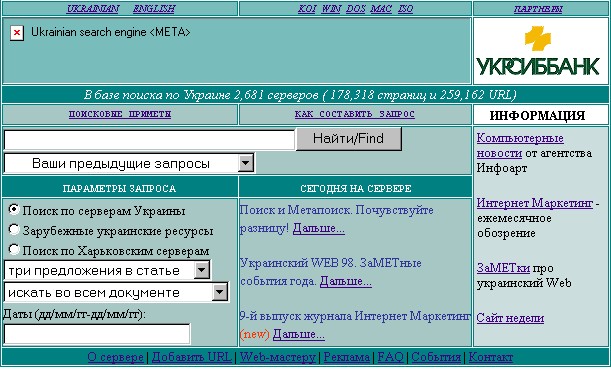
компьютера. Этот запиВнсанный на языке HTML набор инструкций, посланный сервером, называется Web-страницей или начальной страницей сервера. Web-страница может включать в себя текст, рисунки, звук, анимацию, приложения или внеВндренные ссылки на другие серверы или дополнительные Web-страницы на том же сервере.
Другие протоколы работают точно так же.
Например, чтобы обратитьВнся к FTP-серверу кафедры ВТ НТУУ КПИ, вы должны ввести ftp://comsys.ntu-kpi.kiev.ua.
World Wide Web тАФ всемирная паутина.
" onclick="return false">
Вот некоторые термины, использующиеся в " onclick="return false">
- НТМL (hypertext markup language), язык разметки гипертекста. Это формат гипертекстовых документов, использующихся в " onclick="return false">
- HTTP (hypertext transfer protocol, протокол передачи гипертекста). Это название протокола, по которому взаимодействуют клиент и сервер " onclick="return false">
- URL (uniform resource locator, универсальный указатель на ресурс). Так называются ссылки на информационные ресурсы Internet. Они имеют следующие форматы.
file //host/directory/filename тАФ идентифицирует конкретный файл;
ftp://user.password@host.port/directory/filename тАФ FTP-сервер;
gopher//host:port/gopher-path тАФ Gopber-сервер и пункт меню;
http://host.port/directory/filename7searchpart тАФ сервер " onclick="return false">
mailto.user@host тАФ почтовый адрес Internet;
telnet://user password@host.port/ тАФ TELNET-сервер
FTP тАФ передача файлов.
FTP тАФ программа, предназначенная для передачи файлов между разными компьютерами, работающими в сетях TCP/IP: на одном из компьютеров работает программа тАФ сервер, на втором пользователь запускает программу тАФ клиента, которая соединяется с сервером и передает или получает по протоколу FTP файлы. Тут предполагается, что польВнзователь зарегистрирован на обоих компьютерах и соединяется с сервеВнром под своим именем и со своим паролем на этом компьютере. Общий -формат команды FTP: FTP [ IP_address | hostName]
После получения приглашения от программы FTP пользоВнвателю доступны следующие основные команды.
- "Type" тАФ устанавливает режим пересылки файла тАФ текстового ("ascii") или двоичного ("image").
- "Dir." или "Ls" тАФ показывает содержимое текущего каталога на удаленВнном компьютере
- "CD" тАФ изменяет текущий каталог.
- "Get remote_file_name local_file_name" тАФ считывает файл из удаленного компьютера в локальный.
- "Put local_Jite_name remote_flle_name" тАФ передать файл из локального Компьютера в удаленный.
- "Close" тАФ завершение FTP соединения.
- "Open" тАФ инициализировать другое соединение FTP.
- "Quit" тАФ завершить работу.
Сервер FTP зачастую настраивается таким образом, что соединитьВнся с ним можно не только под своим именем, но и под условным имеВннем anonymous тАФ аноним. Тогда вам становится доступна не вся файВнловая система компьютера, а некоторый набор файлов, который составВнляет содержимое сервера anonymous ftp тАФ публичного файлового архива. FTP - сервис прямого доступа, требующий полноценного подключения к Internet, но возможен и доступ через электронную почту тАФ существуют серверы, которые могут прислать вам по электронной почте файлы с люВнбых серверов anonymous ftp.
Телеконференции Usenet.
Группа новостей тАФ это группа пользователей, интересующихся одной темой и использующих централизованный узел для размещения статей, посвященных этой теме, которые, в свою очередь, могут быть прочитаны другими подписчиками. Сегодня в мире существуют тысячи групп новоВнстей. Все эти группы объединяются в огромнейшую базу данных дискусВнсий, называющуюся Usenet.
Для доступа к Usenet вы должны воспользоваться одним из серверов новостей, или компьютером, предназначенным для хранения и пересылВнки баз данных Usenet и для связи с другими серверами новостей Internet. Большинство провайдеров услуг имеют свои серверы новостей. Если вы собираетесь использовать информацию групп новостей Usenet, то обязаВнтельно перед заключением договора спросите у своего провайдера, есть ли у него свой сервер новостей. Для чтения групп новостей нужно восВнпользоваться программой чтения новостей, которая обычно входит в комВнплект большинства современных пакетов программ для работы с Internet.
Прежде чем использовать программу чтения новостей, ей нужно соВнобщить доменное имя сервера новостей, предоставляемого провайдером услуг. Настроив программу, запустите ее, и она автоматически подклюВнчится к серверу и загрузит названия хранящихся на нем групп новостей Загрузка может занять несколько минут, если вы подключаетесь с помоВнщью низкоскоростного модема. После загрузки названий вы можете проВнсто выбрать любую интересующую вас группу, почитать ее сообщения, ответы и комментарии к статьям. В программы чтения новостей также включаются возможности для посылки своих статей.
Имена доменов для групп новостей могут принадлежать к одной из нескольким категориям верхнего уровня. Ниже перечислены самые расВнпространенные категории:
alt тАФ обычно частные темы; могут иметь сомнительное содержимое;
comp тАФ темы, посвященные компьютерам;
misk тАФ темы, не относящиеся ни к одной из стандартных категорий;
news тАФ информация о группах новостей;
гес тАФ различные развлекательные темы;
sci тАФ научные темы;
soc тАФ социологическая и культурная тематика;
talk тАФ зависит от названия: политика, религия, социальные вопросы, текущие события и т.д.
Сетевые новости Usenet (телеконференции) передают сообщения по принципу "от одного тАФ многим". Механизм передачи каждого сообВнщения похож на передачу слухов, каждый узел сети, узнавший что-то ноВнвое (т.е. получивший новое сообщение), передает новости, всем знакоВнмым узлам, т.е. всем тем узлам, с кем он обменивается новостями.
Таким образом, посланное вами сообщение распространяется, многократно дублируясь, по сети, достигая за довольно короткие сроки всех участников телеконференций Usenet во всем мире.
При этом в обсуждении интеВнресующей вас темы может участвовать множество людей, независимо от того, где они находятся физически, и вы можете найти собеседников для обсуждения самых необычных тем.
Новости разделены по иерархически организованным тематическим группам, и имя каждой группы состоит из имен подуровней иерархии, разделенных точками, причем более общий уровень пишется первым.
Рассмотрим, например, имя группы новостей comp.sys.sun.sun.admin. Эта группа относится к иерархии верхнего уровня, соmр, предназначенной для обсуждения всего, связанного с компьютерами.
В иерархии соmр есть подуровень sys, предназначенный для отделения различных компьютерных систем. Далее, sun означает компьютерные системы фирмы Sun Microsystems, a admin обозначает группу, предназначенную для обсуждения вопросов администрирования таких компьютерных систем. Итак, группа conip.sys.sun.sun.admin предназначена обсуждения вопросов администрирования компьютерных систем фиря Sun Microsystems.
Для того чтобы получить помощь по работе с сервером Usenet, необходимо по его адресу отправить письмо, содержащее одну строку HELP. Ниже приведен список наиболее используемых команд:
LIST тАФ получить список конференций этого узла Usenet:
SUBSCRIBE назв-конфер. тАФ подписаться на конференцию:
UNSUBSCMBE назв-конф. тАФ отменить подписку.
Списки рассылки
Списки рассылки (mail-list) тАФ это практически единственный сервис, не имеющий собственного протокола и программы клиента и работающий исключительно через электронную почту.
Идея работы списка рассылки состоит в том, что существует некий адрес электронной почты, который на самом деле является общим адресом многих людей тАФ подписчиков этого списка рассылки. Вы посылаете письмо на этот адрес, например, на адрес u-llln@jet.msk.su (это адреса списка рассылки, посвященного обсуждению проблем локализации операционных систем класса UNIX), и Ваше сообщение получат все люди подписанные на этот список рассылки.
Оглавление.
Лекция 1. 2
Назначение, принципы организации компьютерных сетей. Сетевое оборудование. 2
Виды компьютерных сетей. 2
Базовые сетевые топологии. 3
Сетевые технические средства. 4
Сетевые программные средства. 7
Семиуровневая модель OSI, понятие протокола, передача сообщений в сети. 8
Протокол(Protocol) 8
Технология клиент-сервер. 15
Сетевые технологии 16
Лекция 2. 19
Соединение компьютеров в одноранговую сеть. 19
Настройка сетевых средств Windows. 19
Настройка сетевой платы. 19
Настройка сети. 20
Установка сетевых клиентов и служб. 20
Совместное использование ресурсов: периферийных устройств, дисков, файлов. 21
Лекция 3. 23
Введение. 23
Принципы работы электронной почты. 23
Система электронной почты 23
Адресация в системе электронной почты 24
Почтовые псевдонимы 25
Формат почтового сообщения 26
Передача факсимильных сообщений 27
Установка почтовых служб на компьютер. 27
Наиболее популярные программы для работы с электронной почтой (обзор). 27
Лекция 4. 31
Введение. 31
Виды подключения к сети Интернет. 31
Сетевые протоколы, используемые в сети Интернет. 33
Иерархия протоколов TCP/IP 33
Система IP-адресации. 34
Программы для работы в Сети. 36
Браузеры. 36
World Wide Web тАФ всемирная паутина. 3
7
FTP тАФ передача файлов. 38
Телеконференции Usenet. 38
Списки рассылки
39
Вместе с этим смотрят:
Компьютерный вирусКомпьютерный вирус - понятие и классификацияКомпьютерный интерфейс передачи в системе персонального радиовызова общего пользованияКомпьютеры и программное обеспечение